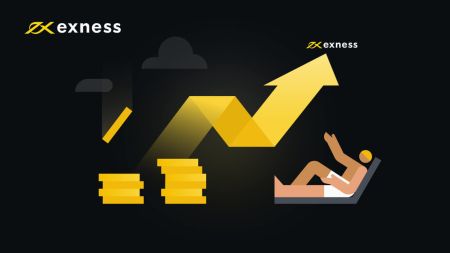Hvernig á að skrá þig inn og taka peninga frá Exness
Þessi handbók mun leiða þig í gegnum skrefin til að skrá þig inn á Exness reikninginn þinn og taka út peninga, sem gerir ferlið einfalt og skilvirkt.
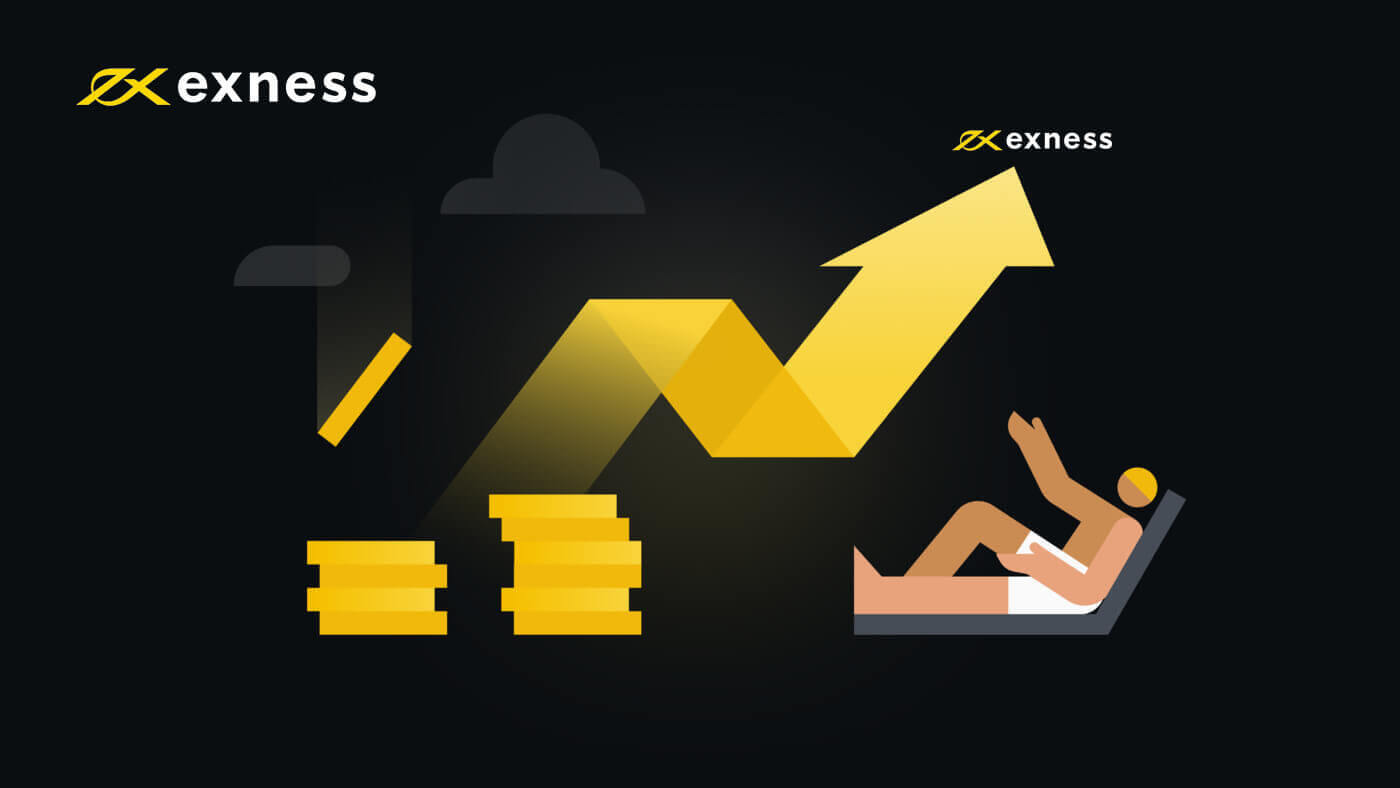
Hvernig á að skrá þig inn á Exness
Skráðu þig inn á Exness
1. Innskráningarsíðu Exness er hægt að nálgast í hvaða vefvafra sem er tengdur við internetið. Smelltu á hnappinn „ Skráðu þig inn “. 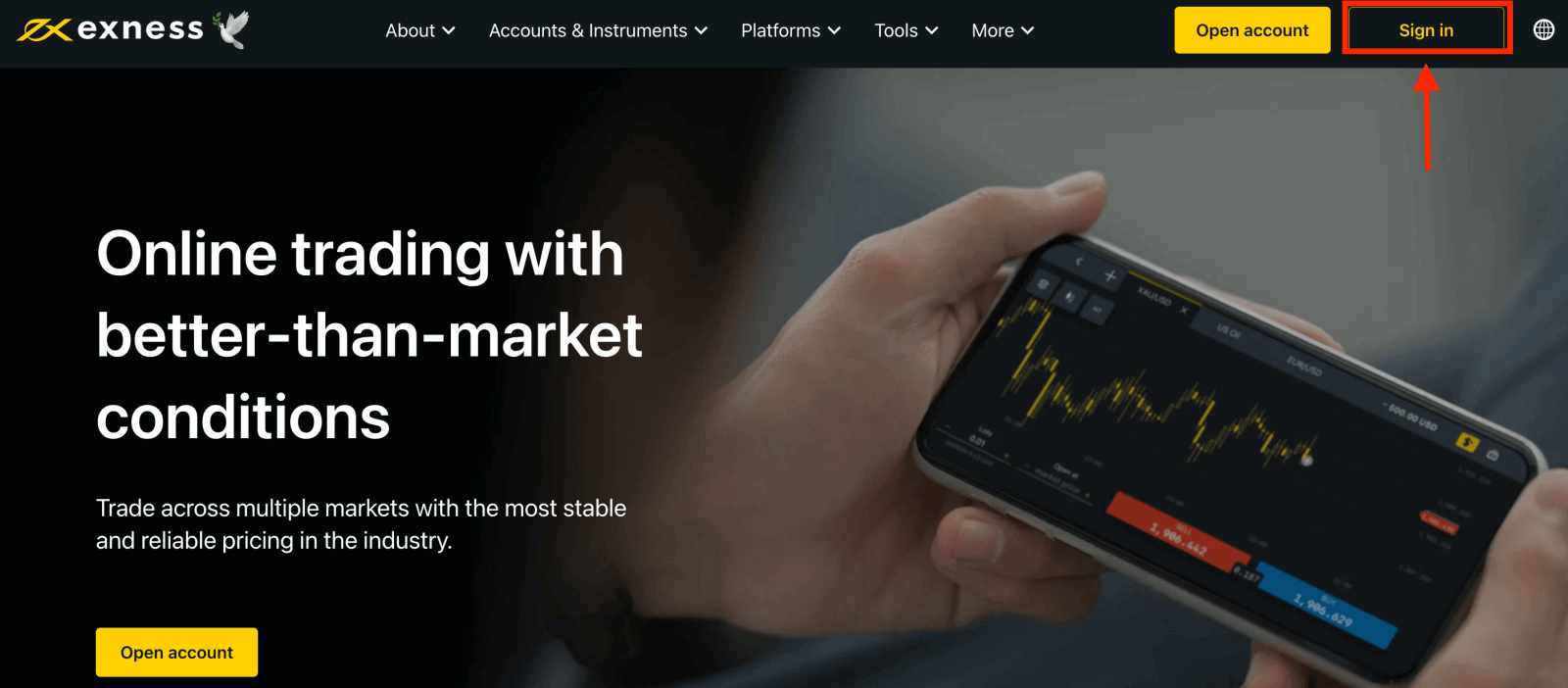
2. Þetta mun opna Exness innskráningarsíðuna, sláðu inn netfangið þitt og lykilorðið sem er skráð til að skrá þig inn á reikninginn þinn og smelltu á "Halda áfram". 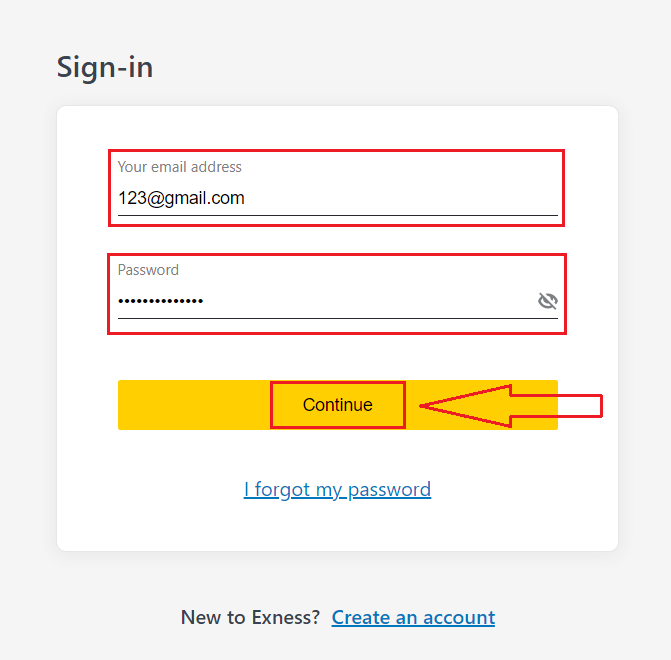
3. Eftir að hafa skráð þig inn á þitt persónulega svæði. Frá My Accounts, smelltu á stillingartáknið reikningsins til að fá upp valkosti hans. 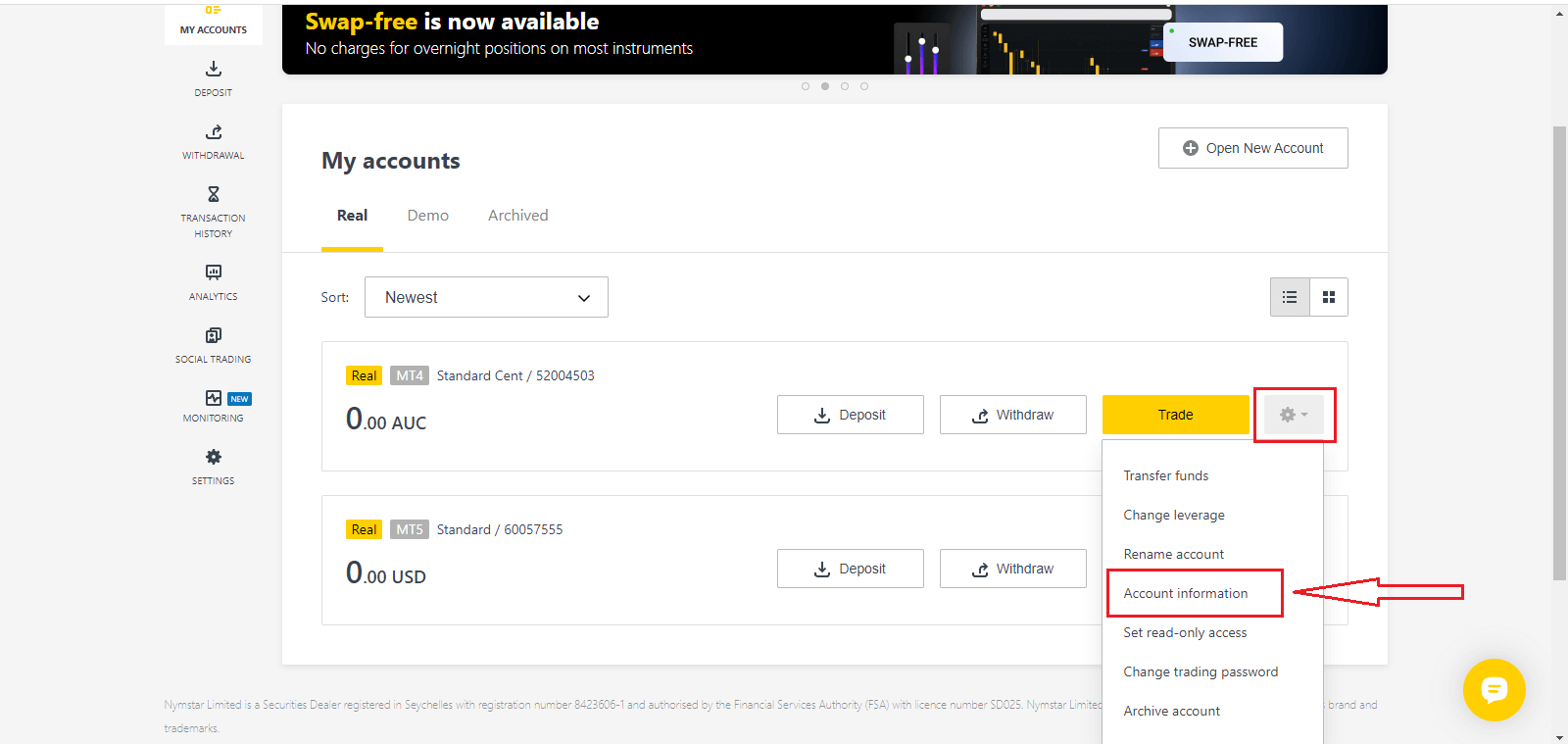
4. Veldu Reikningsupplýsingar og sprettigluggi með upplýsingum þess reiknings mun birtast. Hér finnur þú MT4/MT5 innskráningarnúmerið og netþjónsnúmerið þitt.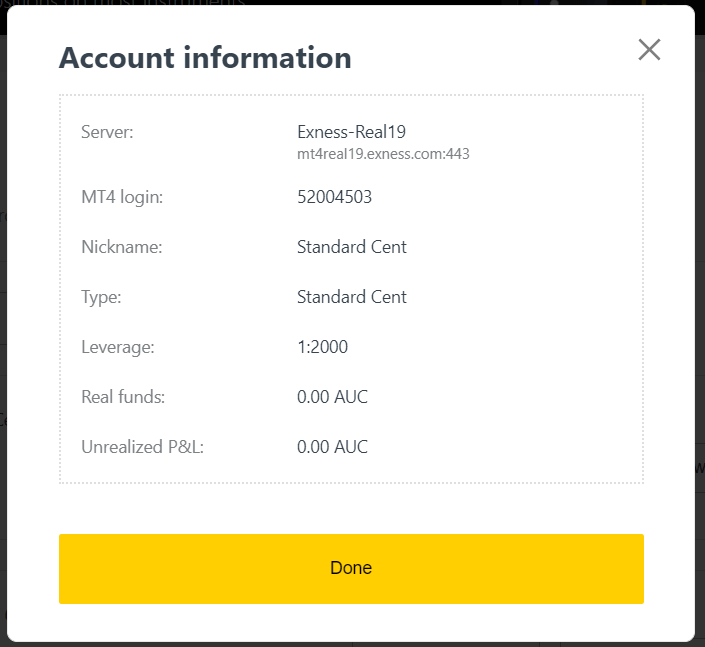
Athugaðu að til að skrá þig inn á viðskiptastöðina þína þarftu líka viðskiptalykilorðið þitt sem er ekki birt á persónulegu svæði. Ef þú hefur gleymt lykilorðinu þínu geturðu endurstillt það með því að smella á Breyta lykilorði fyrir viðskipti undir stillingum eins og áður hefur verið séð. Innskráningarupplýsingar eins og MT4/MT5 innskráningar eða netþjónsnúmer eru fastar og ekki er hægt að breyta þeim.
Ef þú vilt eiga viðskipti beint í vafranum þínum. Smelltu á "Trade" - "Exness Terminal". 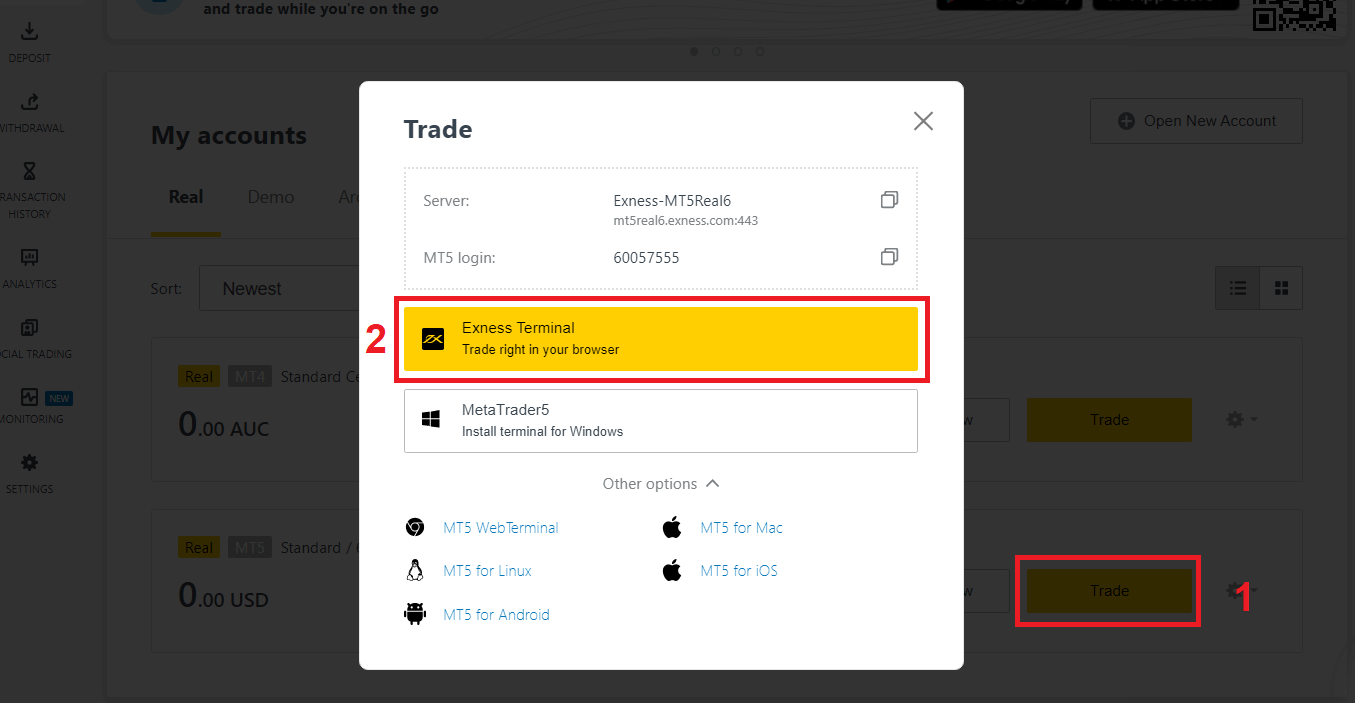
Exness Terminal.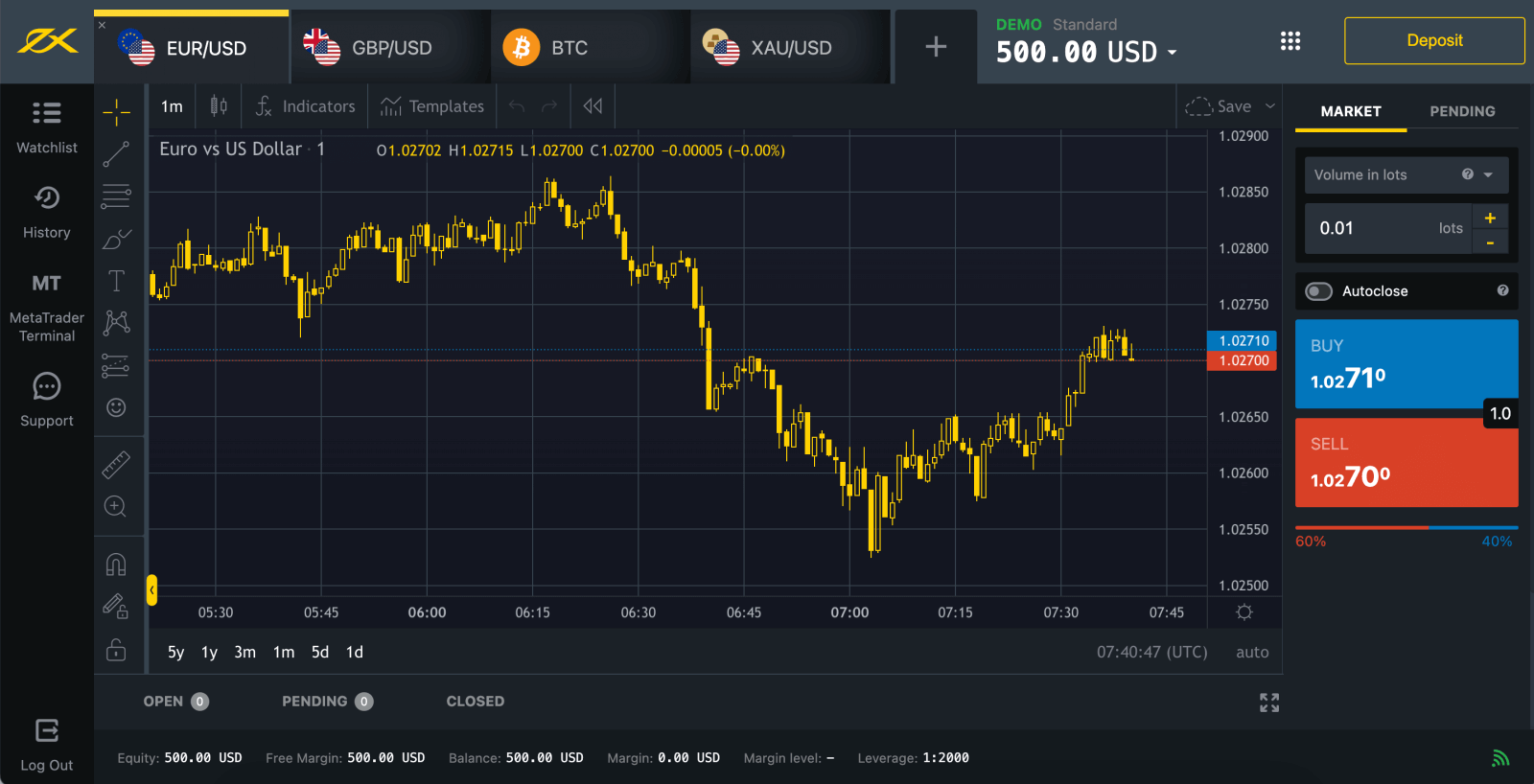
Skráðu þig inn á MT4
Það er frekar einfalt að skrá þig inn á MT4, þú hefur bara gjaldeyrisreikningsnúmerið þitt, lykilorð og upplýsingar um netþjóninn tilbúnar.
Ef þú vilt eiga viðskipti beint í vafranum þínum, smelltu á "Trade" -- "MT4 WebTerminal". 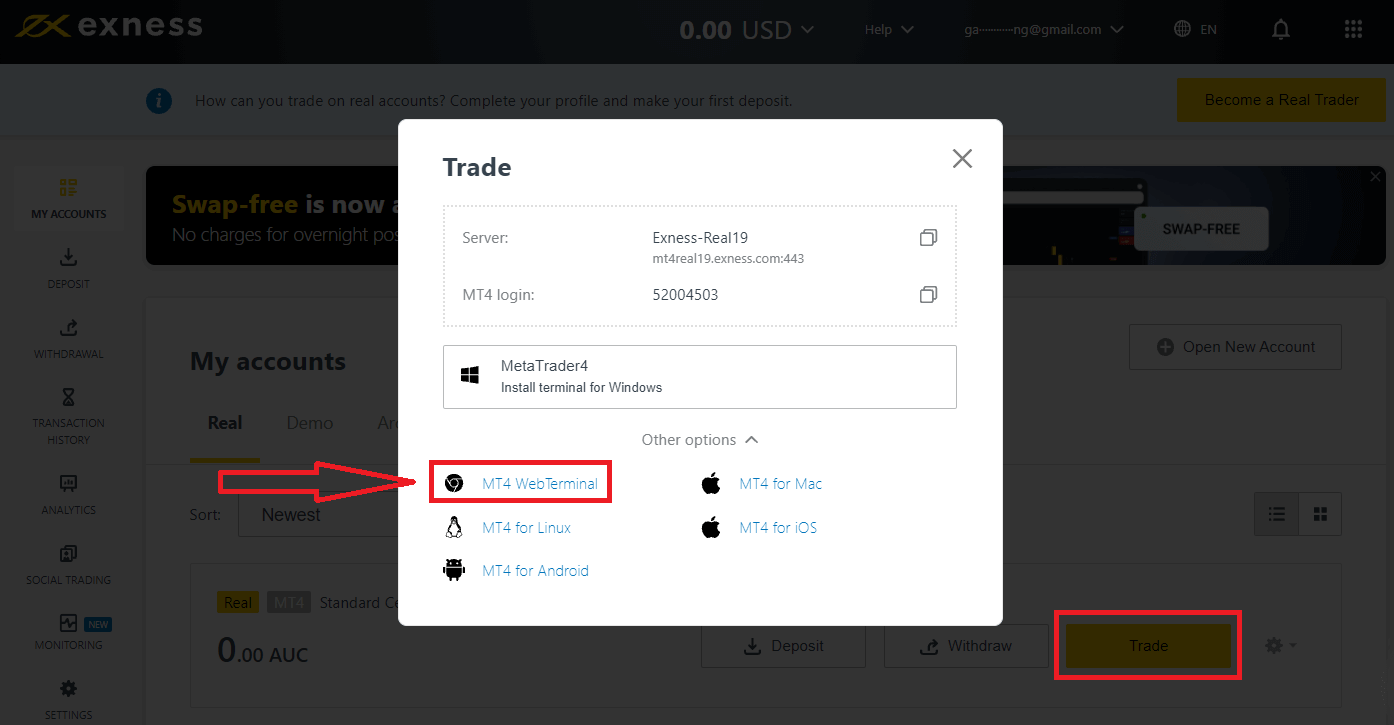
Þú munt sjá nýju síðuna hér að neðan. Það sýnir innskráningu þína og netþjón, þú slærð bara inn lykilorðið þitt og smellir á "Ok". 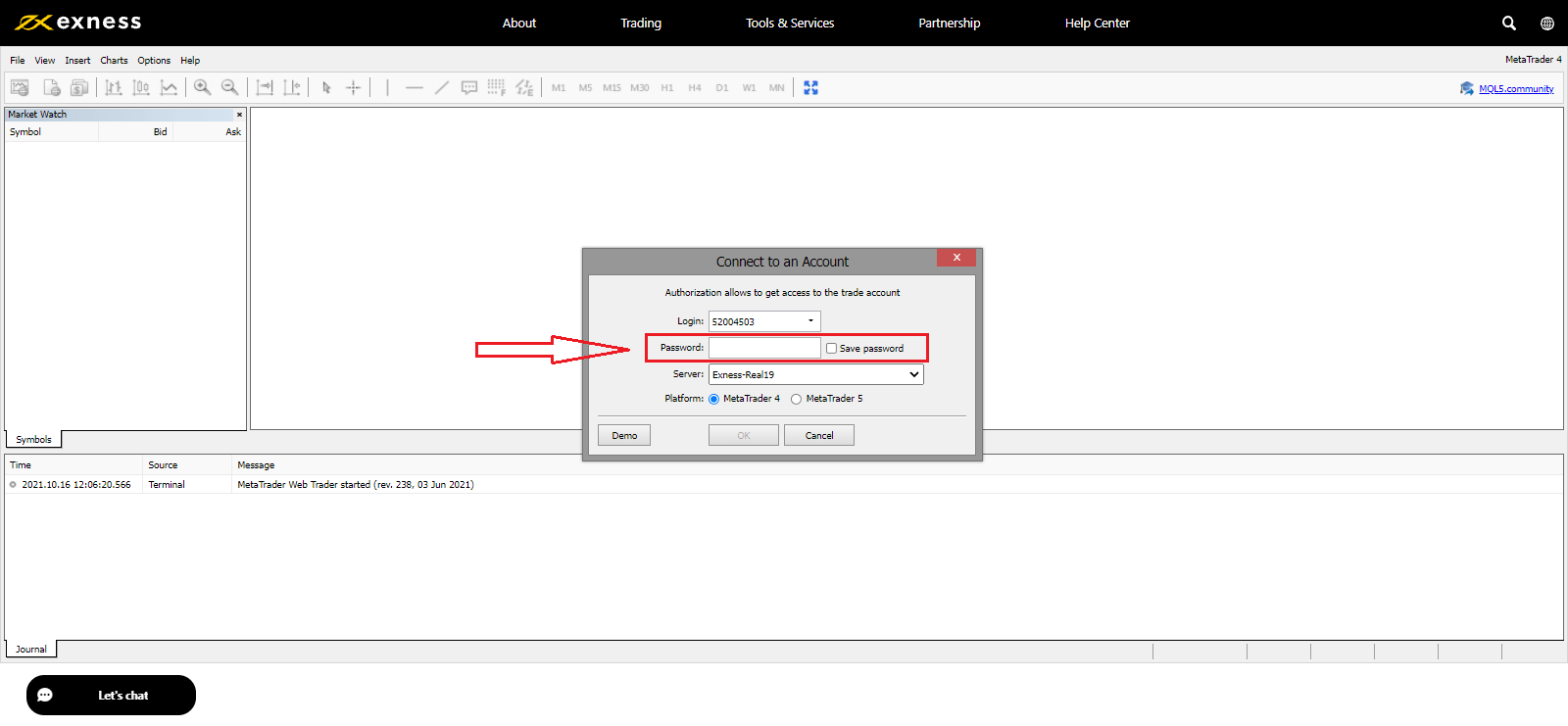
Það er það, skráður inn á MT4.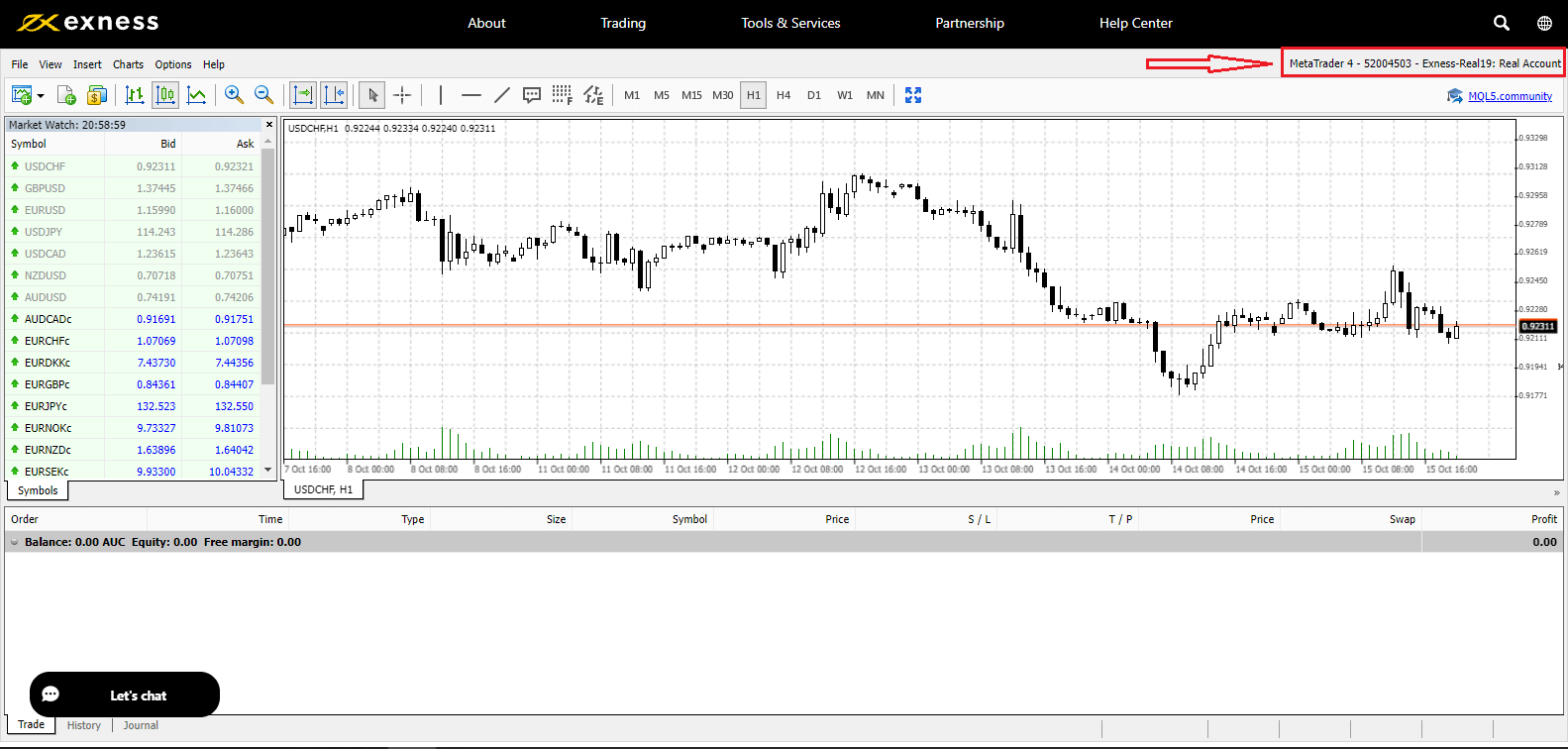
Skráðu þig inn á MT5
Það er líka auðvelt að skrá sig inn á MT5. Ef þú vilt eiga viðskipti beint í vafranum þínum, smelltu á "Trade" -- "MT5 WebTerminal". 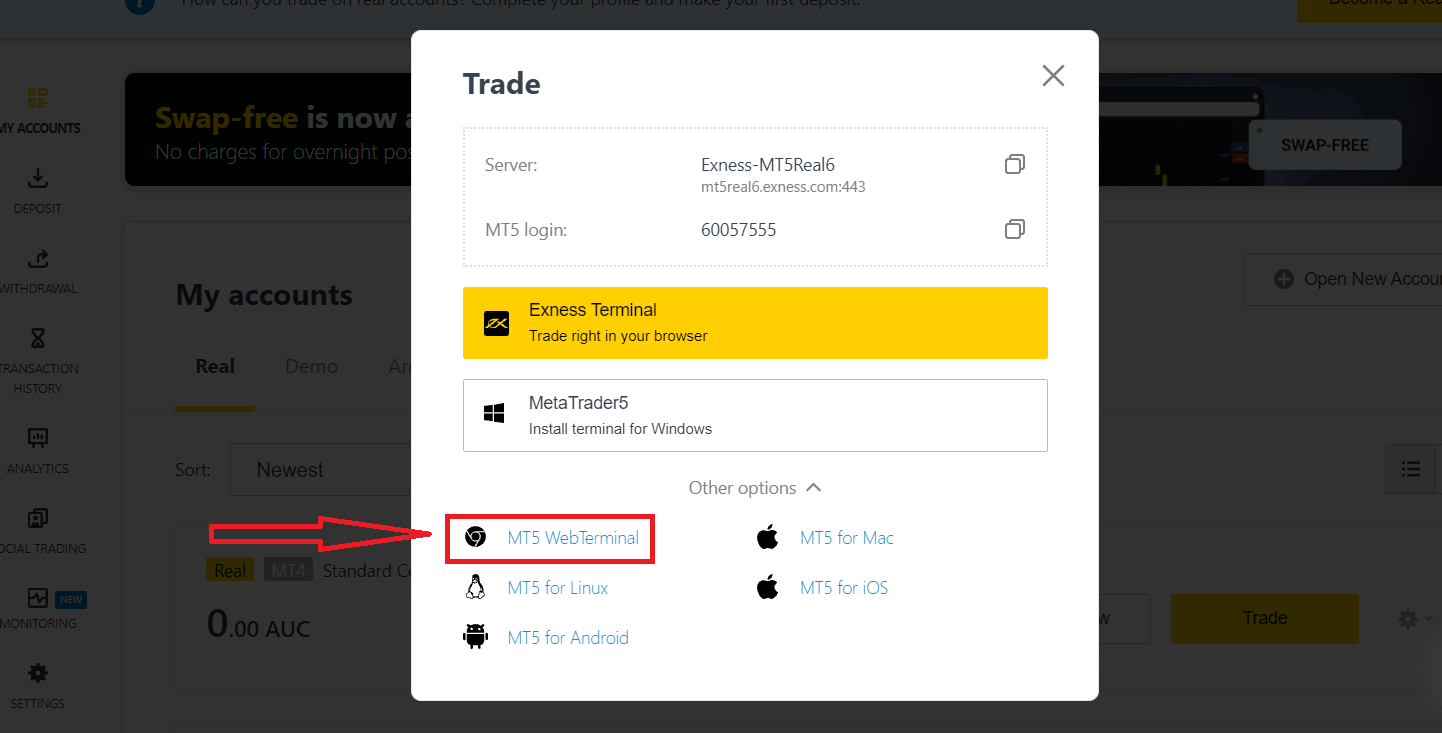
Þú munt sjá nýju síðuna hér að neðan. Það sýnir innskráningu þína og netþjón, þú slærð bara inn lykilorðið þitt og smellir á "Ok". 
Nú getur þú átt viðskipti á MT5.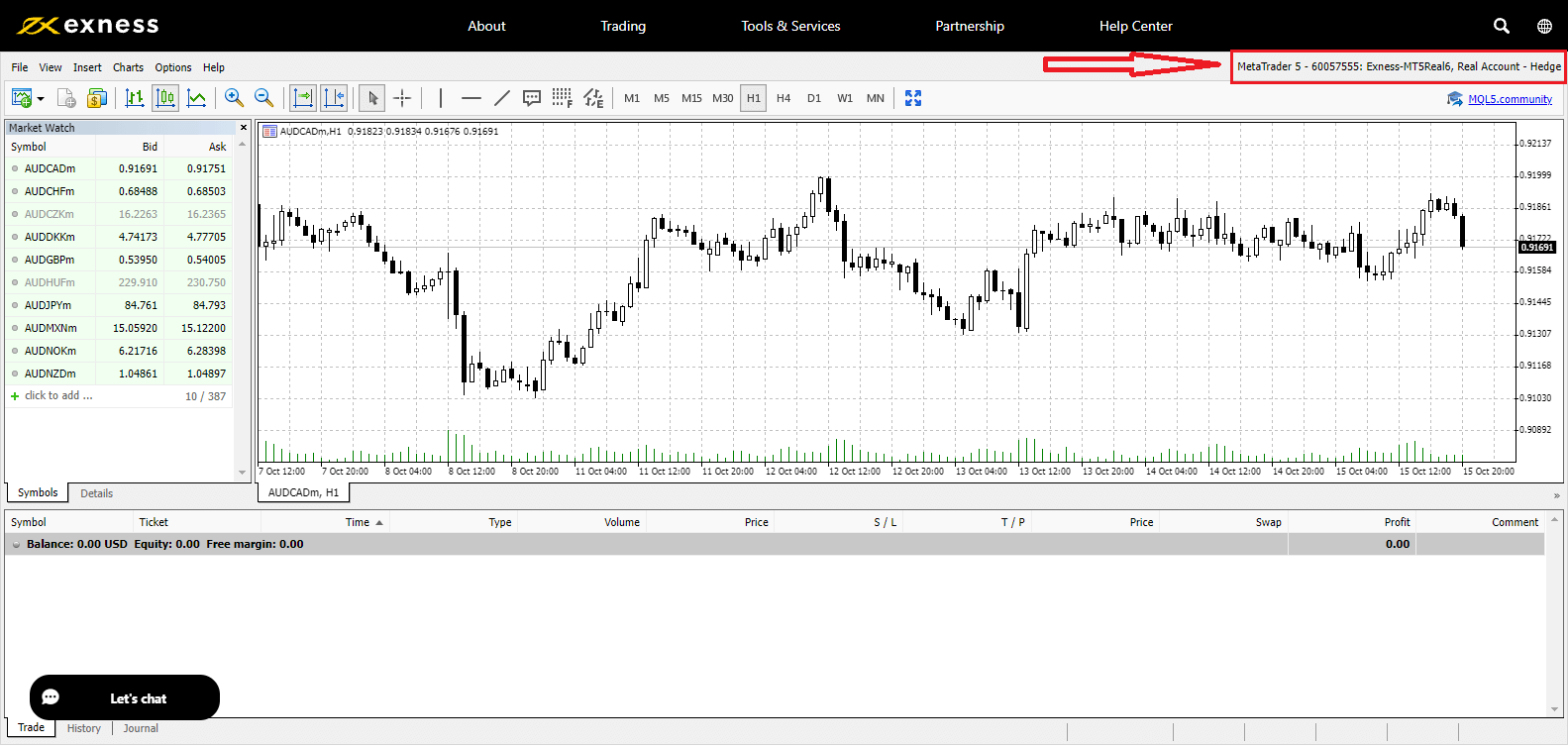
Hvernig á að endurheimta Exness lykilorð
Skrefin sem þarf fer eftir því hvaða tegund lykilorðs þú vilt endurheimta:
- Persónulegt svæði lykilorð
- Viðskiptalykilorð
- Lesaðgangur
- Lykilorð síma (leyndarmál)
Lykilorð fyrir persónulegt svæði:
Þetta er lykilorðið sem notað er til að skrá þig inn á þitt persónulega svæði.
1. Farðu í Exness og smelltu á " Skráðu þig inn ", nýja eyðublaðið mun birtast.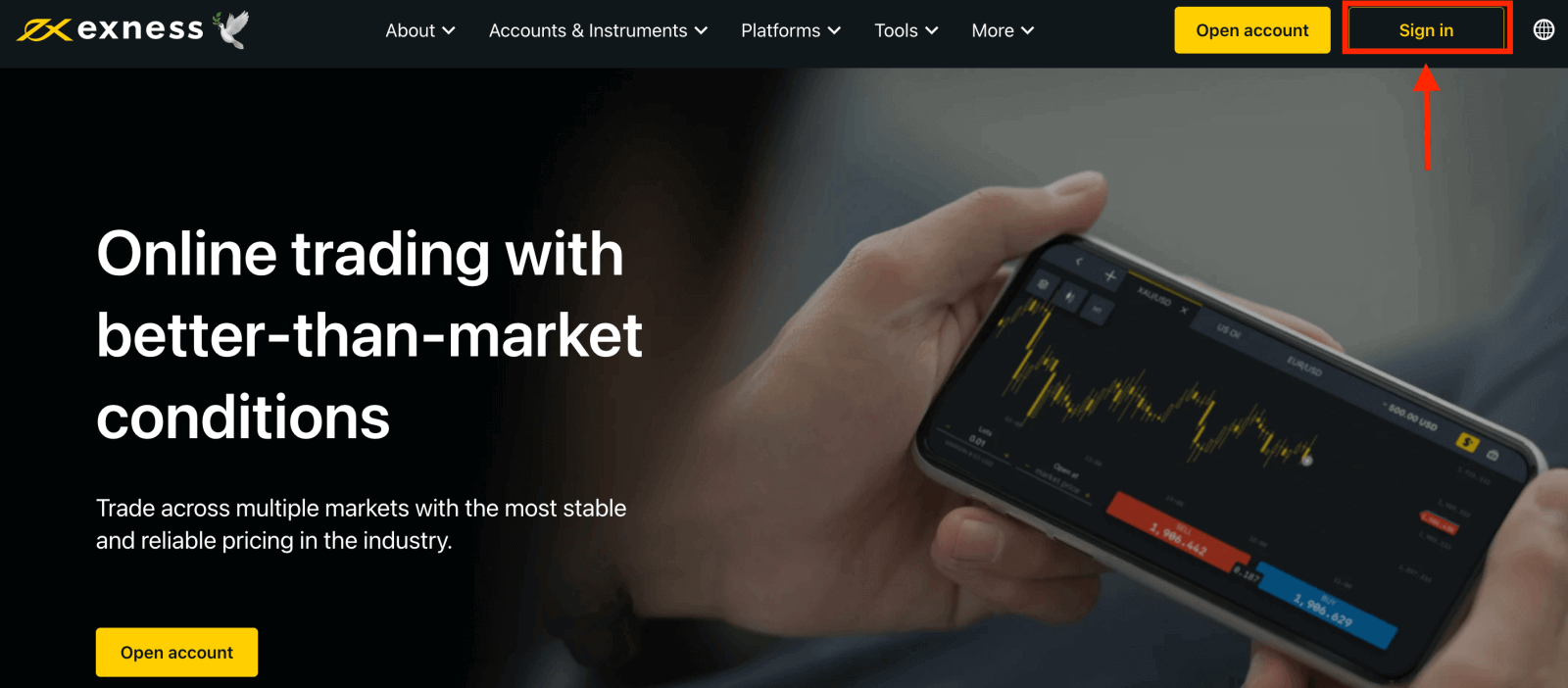
2. Veldu „Ég gleymdi lykilorðinu mínu“.
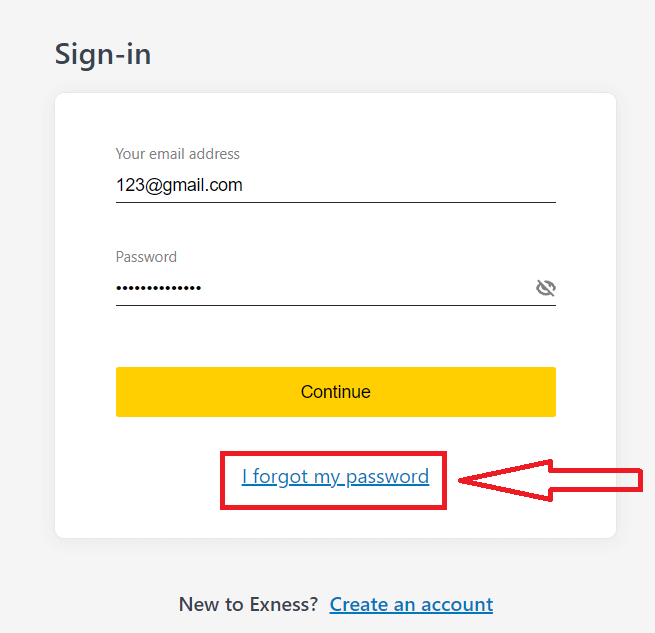
3. Sláðu inn netfangið sem notað var til að skrá þig hjá Exness, merktu við Ég er ekki vélmenni og smelltu á Halda áfram .
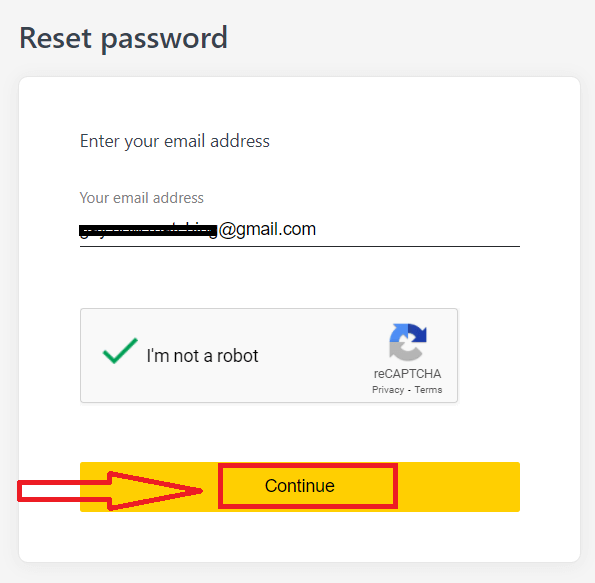
4. Það fer eftir öryggistegund þinni, þér verður sendur staðfestingarkóði á netfangið þitt til að slá inn í þetta næsta skref. Smelltu á Staðfesta .
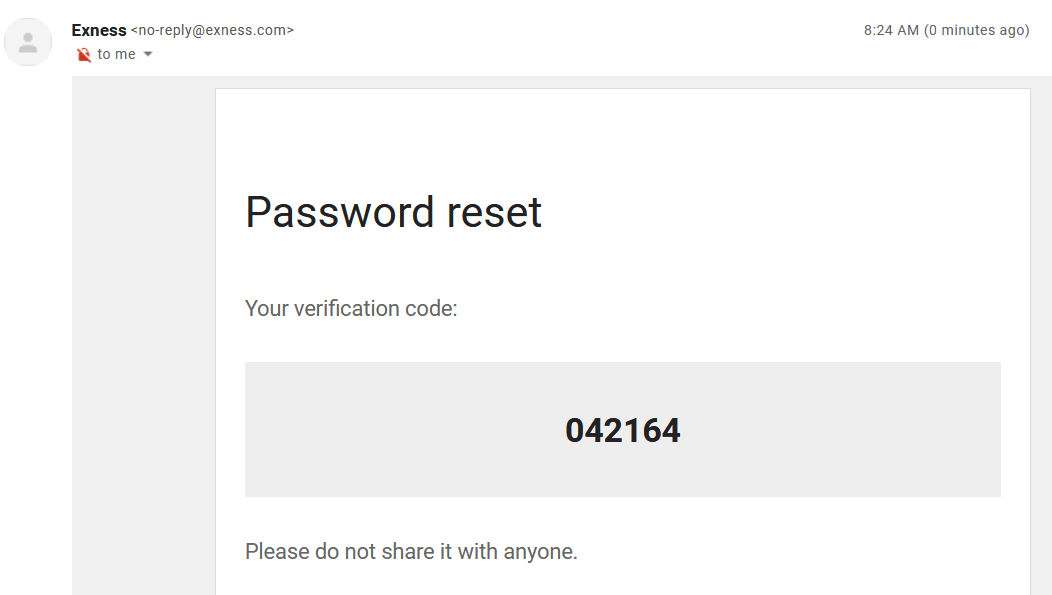
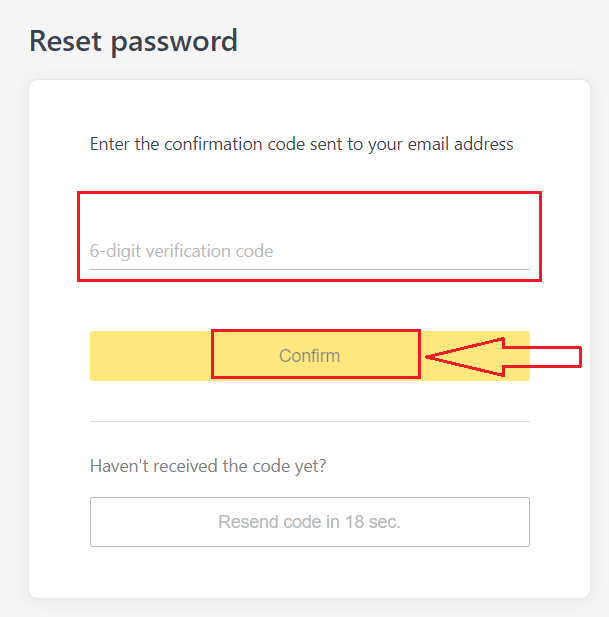
5. Sláðu inn nýtt lykilorð tvisvar.
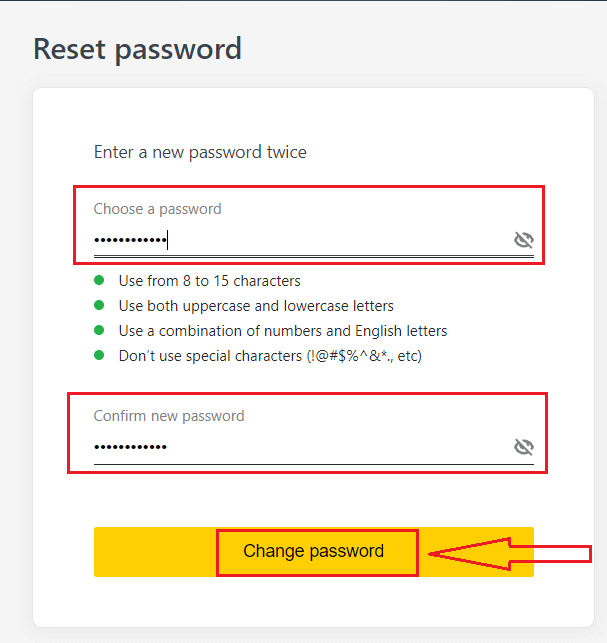
6. Nýja lykilorðið þitt er nú stillt; þú þarft aðeins að nota það þegar þú skráir þig inn til að klára.
Viðskiptalykilorð:
Þetta er lykilorðið sem notað er til að skrá þig inn á flugstöð með tilteknum viðskiptareikningi.
1. Skráðu þig inn á þitt persónulega svæði og smelltu á tannhjólstáknið (fellivalmynd) á hvaða viðskiptareikningi sem er í My Accounts, veldu síðan Change Trading Password.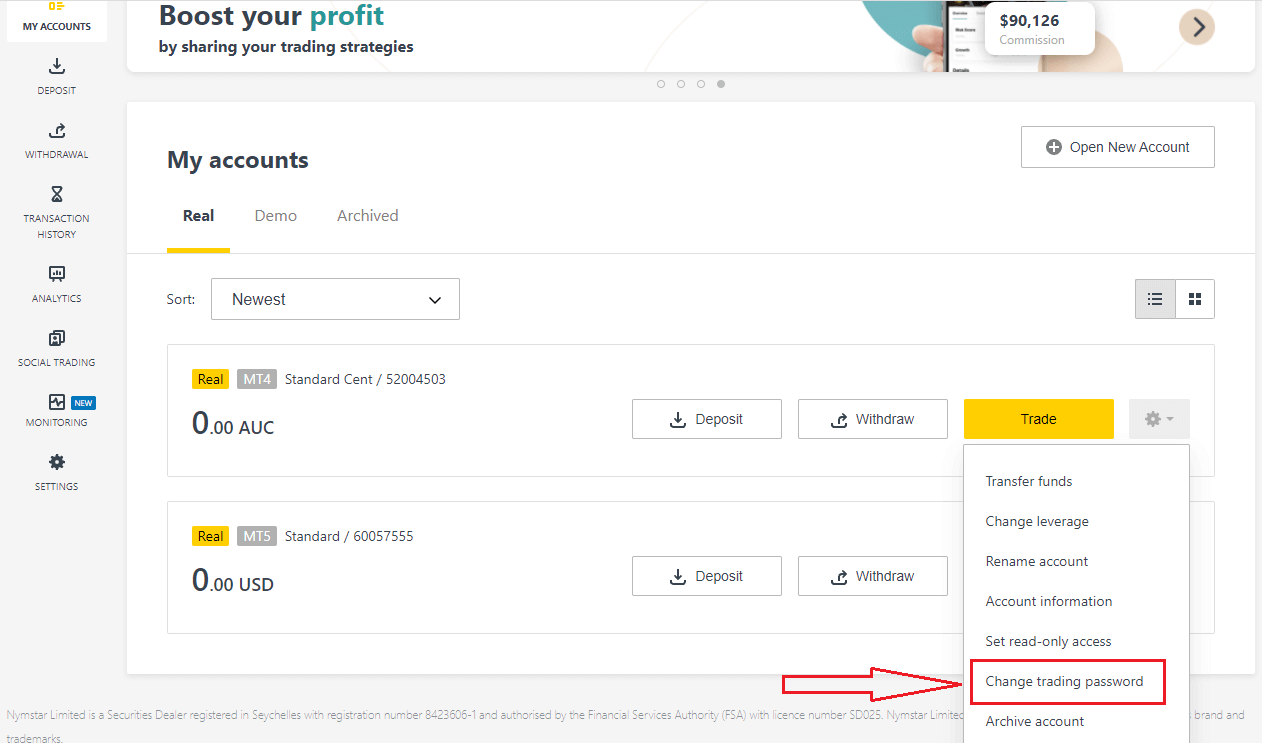
2. Sláðu inn nýja lykilorðið, fylgdu reglunum sem lýst er fyrir neðan sprettigluggann, smelltu síðan á Breyta lykilorði.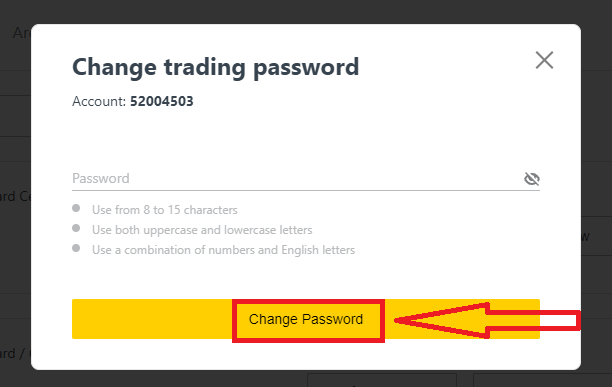
3. Það fer eftir öryggistegund þinni, þér verður sendur 6 stafa staðfestingarkóði til að slá inn í þessu næsta skrefi, þó það sé ekki nauðsynlegt fyrir kynningarreikning . Smelltu á Staðfesta þegar því er lokið.
4. Þú munt fá tilkynningu um að þessu lykilorði hafi verið breytt.
Lesaðgangur:
Þetta lykilorð leyfir þriðja aðila takmarkaðan aðgang að viðskiptareikningi, þar sem öll viðskipti eru óvirk.
1. Skráðu þig inn á þitt persónulega svæði og smelltu á tannhjólstáknið (fellivalmynd) á hvaða viðskiptareikningi sem er í My Accounts, veldu síðan Setja skrifvarinn aðgang .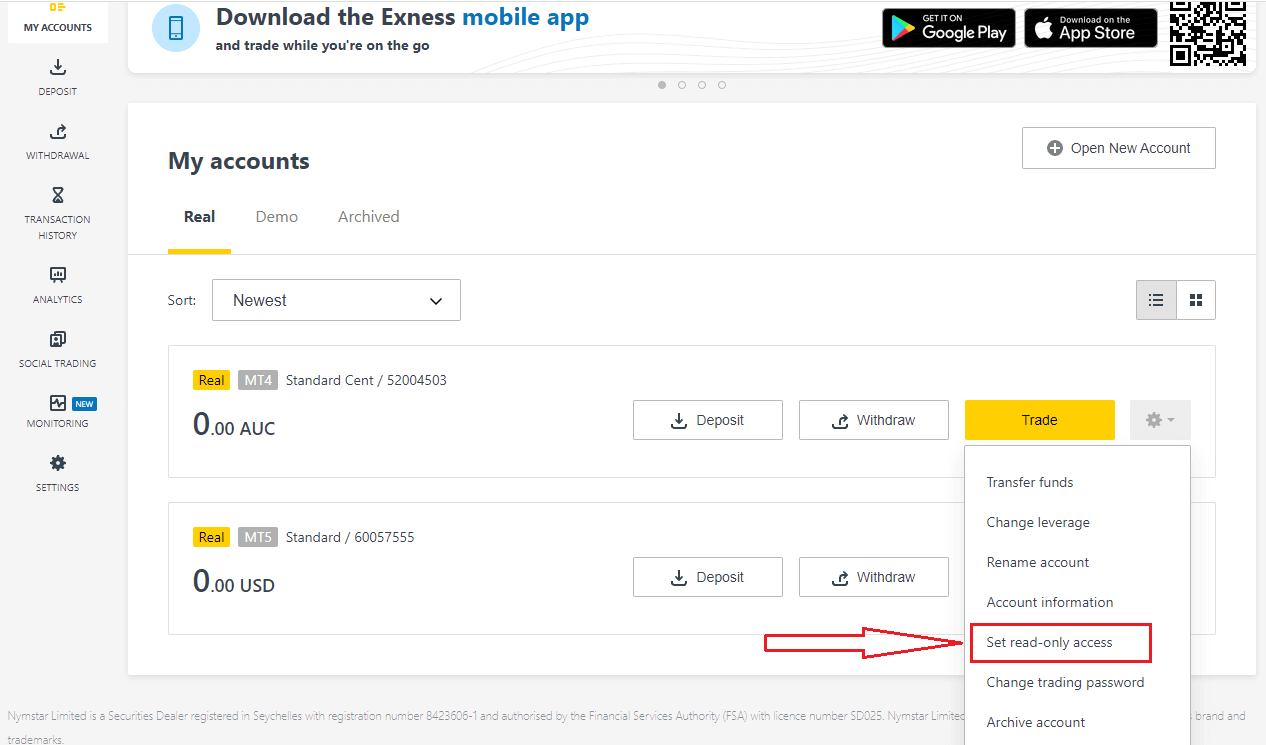
2. Stilltu lykilorð, fylgdu nánari reglum og tryggðu að það sé ekki það sama og viðskiptalykilorðið þitt eða það mun mistakast. Smelltu á Staðfesta þegar lokið er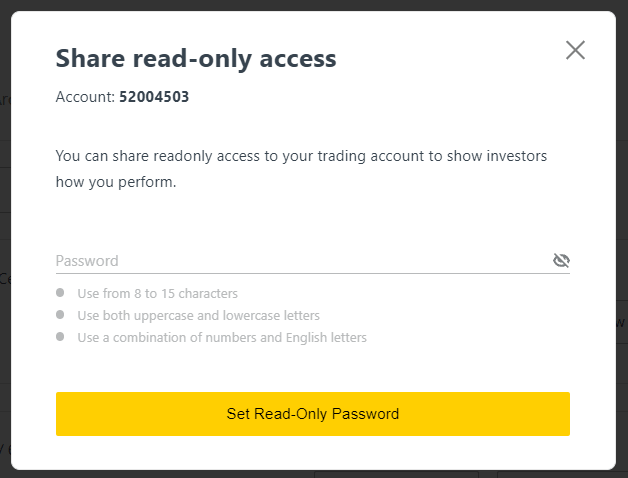
3. Samantekt sem inniheldur netþjóninn, innskráningu og skrifvarinn aðgangslykil mun birtast. Þú getur smellt á Afrita skilríki til að vista þau á klemmuspjaldið þitt.
4. Lykilorðinu þínu fyrir skrifvarinn aðgang hefur nú verið breytt.
Símalykilorð (leyndarorð):
Þetta er leyniorðið þitt, notað til að staðfesta auðkenni þitt á stuðningsrásum okkar; í gegnum lifandi spjall eða símleiðis.
Ekki er hægt að breyta leyniorðinu þínu, stillt þegar þú skráðir þig fyrst, svo hafðu það öruggt. Þetta er til að vernda viðskiptavini okkar gegn auðkenningarsvikum; ef þú hefur týnt leyniorðinu þínu skaltu hafa samband við þjónustudeild í gegnum lifandi spjall til að fá frekari aðstoð.
Ég hef slegið inn 6 stafa staðfestingarkóðann minn rangt of oft og ég er útilokaður núna.
Ekki hafa áhyggjur, þér verður lokað tímabundið en þú gætir reynt að ljúka þessari aðgerð aftur eftir 24 klukkustundir. Ef þú vilt reyna aftur fyrr gæti það hjálpað að hreinsa skyndiminni og vafrakökur en athugaðu að það er ekki tryggt að þetta virki.
Get ekki skráð þig inn á Exness Personal Area
Það getur verið pirrandi að eiga í erfiðleikum við að skrá þig inn á þitt persónulega svæði (PA). Ekki hafa áhyggjur, við höfum sett saman gátlista til að hjálpa þér.Notandanafn athuga
Notandanafnið til að skrá þig inn á PA er fullt skráð netfang þitt. Ekki slá inn nein viðskiptareikningsnúmer eða nafn þitt sem notandanafn.
Athugun lykilorðs
Þú þarft að nota PA lykilorðið sem var stillt við skráningu til að skrá þig inn.
Meðan þú slærð inn lykilorðið:
- Athugaðu hvort fleiri rými gætu hafa verið bætt við óviljandi. Þetta gerist venjulega þegar þú notar copy-paste til að slá inn upplýsingar. Reyndu að slá það inn handvirkt ef þú átt í vandræðum.
- Athugaðu hvort kveikt sé á Caps Lock . Lykilorð eru hástafaviðkvæm.
Athugun á reikningi
Ef þú hefur áður sótt um að reikningnum þínum verði sagt upp hjá Exness geturðu ekki notað það PA lengur. Þar að auki geturðu ekki notað það netfang til að skrá þig aftur. Búðu til nýja PA með öðru netfangi til að skrá þig aftur hjá okkur.
Við vonum að þér finnist þetta gagnlegt. Ef upp koma frekari vandamál skaltu ekki hika við að hafa samband við vinalega þjónustudeildina okkar.
Hvernig á að taka peninga úr Exness
Úttektarreglur
Hægt er að taka út hvaða dag sem er, hvenær sem er sem gefur þér aðgang að fjármunum þínum allan sólarhringinn. Þú getur tekið út fé af reikningnum þínum í Úttektarhlutanum á persónulegu svæði þínu. Þú getur athugað stöðu millifærslunnar undir Færslusögu hvenær sem er.
Hins vegar skaltu vera meðvitaður um þessar almennu reglur um úttekt fjármuna:
- Upphæðin sem þú getur tekið út hvenær sem er er jöfn ókeypis framlegð viðskiptareiknings þíns sem sýnd er á þínu persónulega svæði.
- Úttekt verður að fara fram með sama greiðslukerfi, sama reikningi og sama gjaldmiðli sem notaður var við innborgunina . Ef þú hefur notað ýmsar mismunandi greiðslumáta til að leggja inn á reikninginn þinn, þá á að taka út í þau greiðslukerfi í sama hlutfalli og innborgunin var gerð. Í undantekningartilvikum má víkja frá þessari reglu, þar til reikningsstaðfesting er beðið og samkvæmt ströngu ráði greiðslusérfræðinga okkar.
- Áður en hægt er að taka út hagnað af viðskiptareikningi verður að taka alla upphæðina sem var lögð inn á þann viðskiptareikning með bankakortinu þínu eða Bitcoin að fullu í aðgerð sem kallast endurgreiðslubeiðni .
- Úttektir verða að fylgja forgangi greiðslukerfisins; taka út fé í þessari röð (beiðni um endurgreiðslu bankakorta fyrst, síðan beiðni um endurgreiðslu á bitcoin, úttektir á hagnaði bankakorta, síðan hvað sem er) til að hámarka viðskiptatíma. Sjá meira um þetta kerfi í lok þessarar greinar.
Þessar almennu reglur eru mjög mikilvægar, svo við höfum sett inn dæmi til að hjálpa þér að skilja hvernig þær vinna allar saman:
Þú hefur lagt inn 1.000 USD samtals á reikninginn þinn, með 700 USD með bankakorti og 300 USD með Neteller. Sem slíkur muntu aðeins hafa leyfi til að taka 70% af heildarúttektarupphæðinni með bankakortinu þínu og 30% í gegnum Neteller.
Gerum ráð fyrir að þú hafir unnið þér inn 500 USD og viljir taka allt út, þar á meðal hagnað:
- Viðskiptareikningurinn þinn hefur ókeypis framlegð upp á 1.500 USD, sem samanstendur af heildarupphæðinni af fyrstu innborgun þinni og hagnaði í kjölfarið.
- Þú þarft fyrst að gera endurgreiðslubeiðnir þínar, eftir forgangi greiðslukerfisins; þ.e. USD 700 (70%) endurgreitt á bankakortið þitt fyrst.
- Aðeins eftir að öllum beiðnum um endurgreiðslu er lokið geturðu tekið út hagnað sem þú færð inn á bankakortið þitt eftir sömu hlutföllum; 350 USD hagnaður (70%) á bankakortið þitt.
- Tilgangur greiðsluforgangskerfisins er að tryggja að Exness fylgi fjármálareglum sem banna peningaþvætti og hugsanleg svik, sem gerir það að grundvallarreglu án undantekninga.
Hvernig á að taka út peninga
Við hjá Exness stefnum að því að bjóða upp á skjótar úttektir og fjölmörg greiðslukerfi til að velja úr. Kosturinn okkar er sá að þú getur tekið út fé hvenær sem er á hvaða degi sem er, þar á meðal um helgar og almenna frídaga.
millifærslur
1. Farðu í úttektarhlutann á persónulegu svæði þínu og veldu millifærslu (í gegnum ClearBank).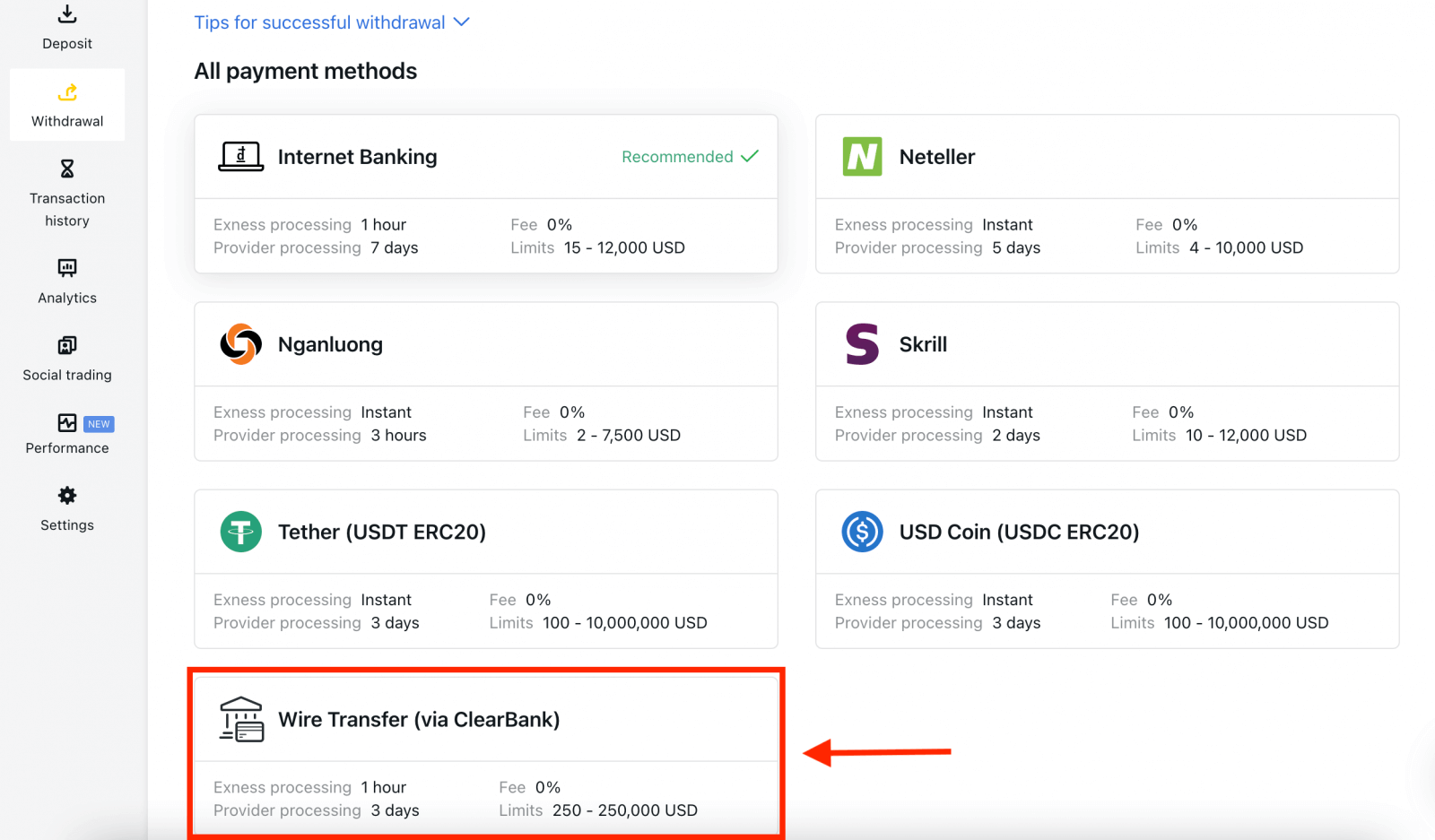
2. Veldu viðskiptareikninginn sem þú vilt taka fé af, veldu úttektargjaldmiðilinn þinn og úttektarupphæðina. Smelltu á Halda áfram . 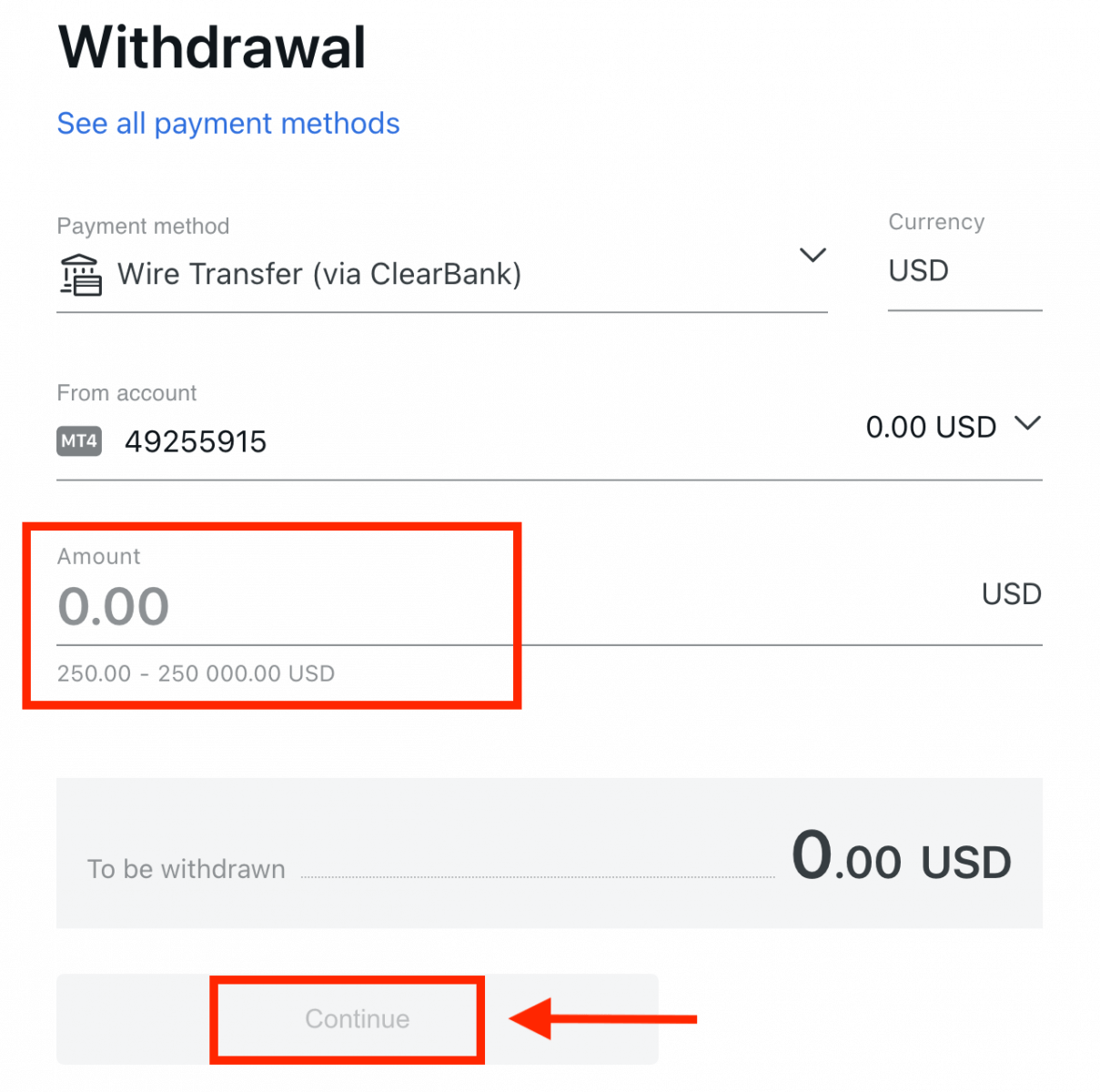
3. Yfirlit yfir viðskiptin verður sýnd. Sláðu inn staðfestingarkóðann sem sendur var til þín annað hvort með tölvupósti eða SMS, allt eftir öryggistegund þinni á persónulegu svæði. Smelltu á Staðfesta .
4. Fylltu út framlagt eyðublað, þar á meðal bankareikningsupplýsingar og persónulegar upplýsingar styrkþega; vinsamlegast vertu viss um að allir reitir séu fylltir út og smelltu síðan á Staðfesta .
5. Lokaskjár mun staðfesta að úttektaraðgerðinni sé lokið og fjármunirnir endurspeglast á bankareikningnum þínum þegar búið er að vinna úr henni.
Rafræn greiðslukerfi (EPS)
Langflestar úttektir með rafrænum greiðslukerfum (EPS) eru framkvæmdar samstundis, sem þýðir að viðskiptin eru endurskoðuð innan nokkurra sekúndna (að hámarki 24 klukkustundir) án handvirkrar vinnslu.1. Veldu greiðsluna sem þú vilt nota úr úttektarhlutanum á persónulegu svæði þínu, eins og Skrill.
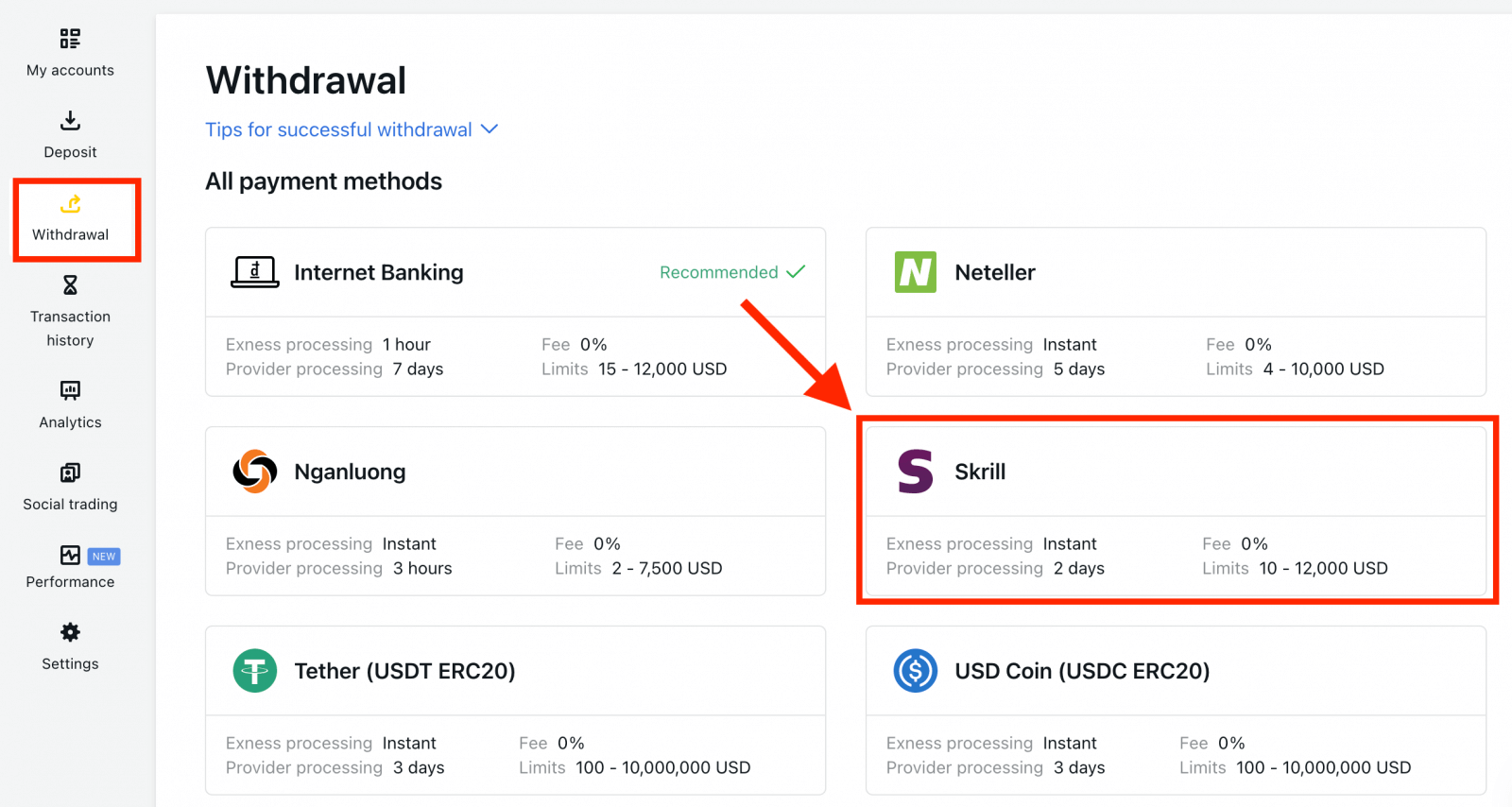
2. Veldu viðskiptareikninginn sem þú vilt taka fé af og sláðu inn Skrill reikningsnetfangið þitt; tilgreindu úttektarupphæðina í gjaldmiðli viðskiptareikningsins þíns. Smelltu á Halda áfram .
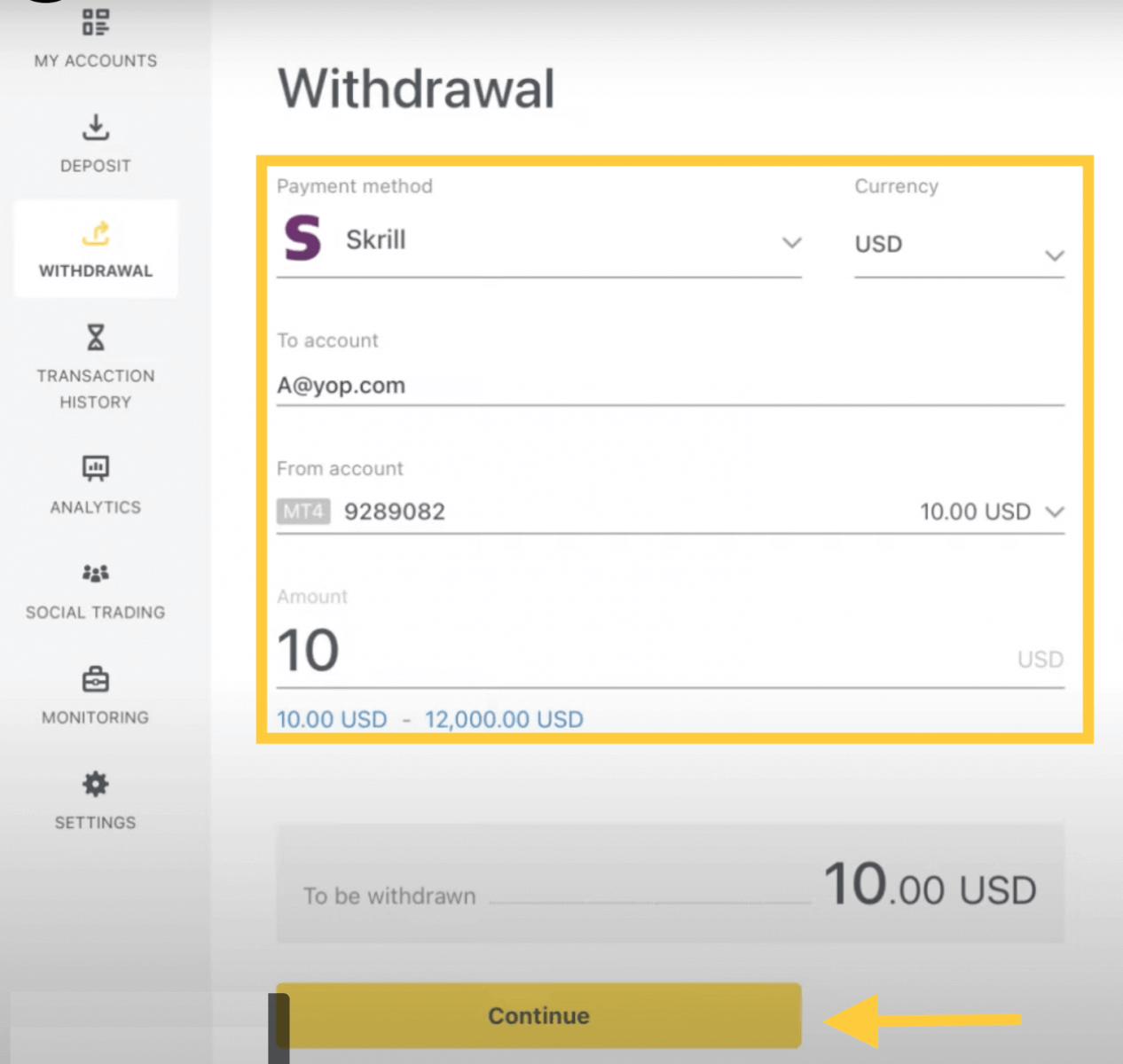
3. Yfirlit yfir viðskiptin verður sýnd. Sláðu inn staðfestingarkóðann sem sendur var til þín annað hvort með tölvupósti eða SMS, allt eftir öryggistegund þinni á persónulegu svæði. Smelltu á Staðfesta.
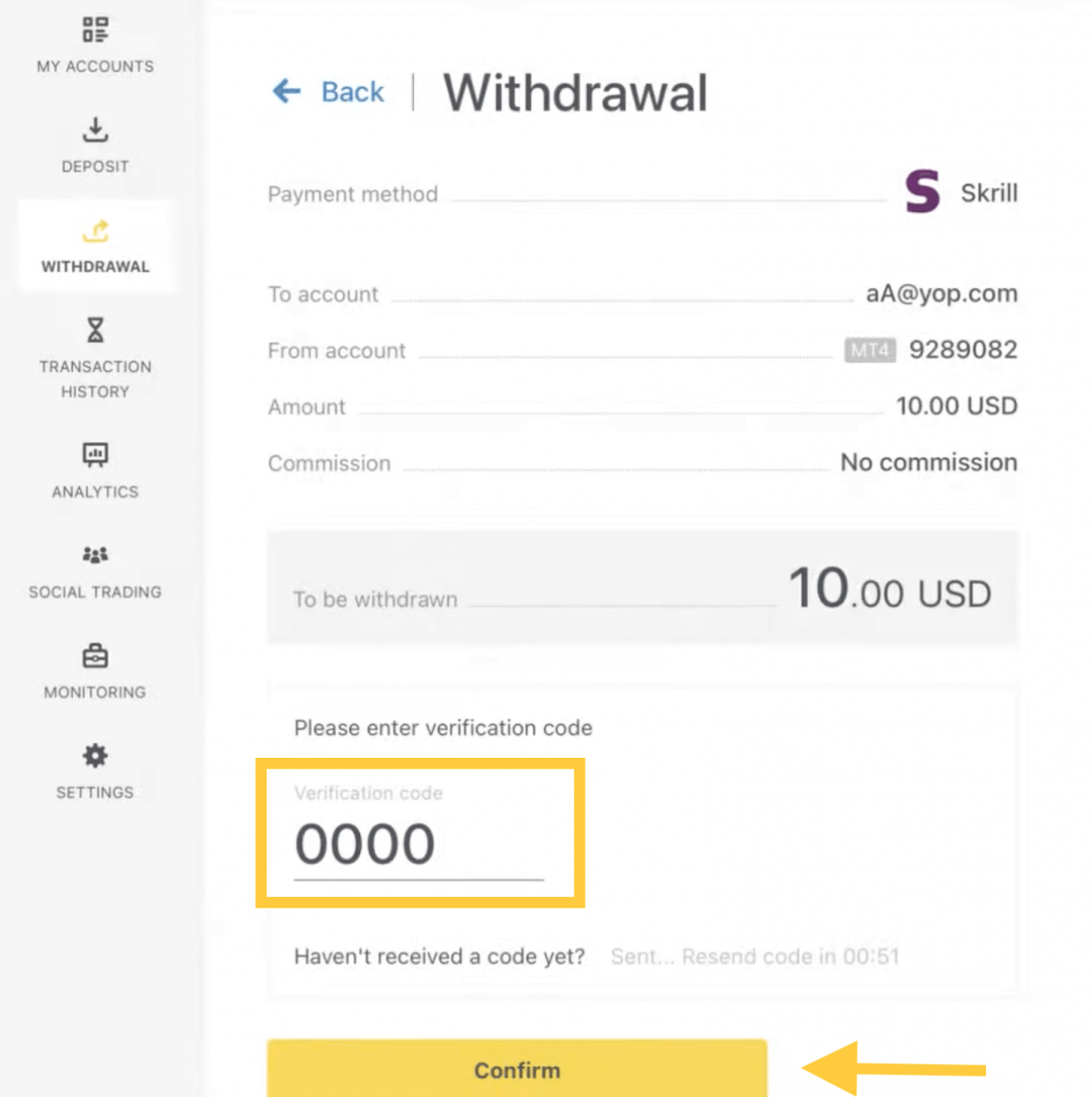
4. Til hamingju, afturköllun þín mun nú byrja að vinna.
Athugið: Ef Skrill reikningnum þínum er lokað, vinsamlegast hafðu samband við okkur í gegnum spjall eða sendu okkur tölvupóst á [email protected] með sönnun þess að reikningnum hafi verið lokað um óákveðinn tíma. Fjármáladeild okkar mun finna lausn fyrir þig.
Bankakort
Vinsamlegast athugið að eftirfarandi bankakort eru samþykkt:
- VISA og VISA rafeind
- Mastercard
- Maestro meistari
- JCB (Japan Credit Bureau)*
*JCB kortið er eina bankakortið sem samþykkt er í Japan; ekki er hægt að nota önnur bankakort.
Mikilvægt : Bankakort eru ekki tiltæk fyrir reikninga sem skráðir eru á Tælandi svæðinu.
*Lágmarksúttekt fyrir endurgreiðslu er USD 0 fyrir vef- og farsímakerfi og USD 10 fyrir Social Trading appið.
**Lágmarksúttekt fyrir úttektir á hagnaði er 3 USD fyrir vef- og farsímakerfi og 6 USD fyrir Social Trading appið. Félagsleg viðskipti eru ekki tiltæk fyrir viðskiptavini sem eru skráðir hjá kenísku aðilanum okkar.
***Hámarkságóðaúttekt er USD 10.000 fyrir hverja færslu.
1. Veldu Bankakort á Úttektarsvæðinu á þínu persónulega svæði.
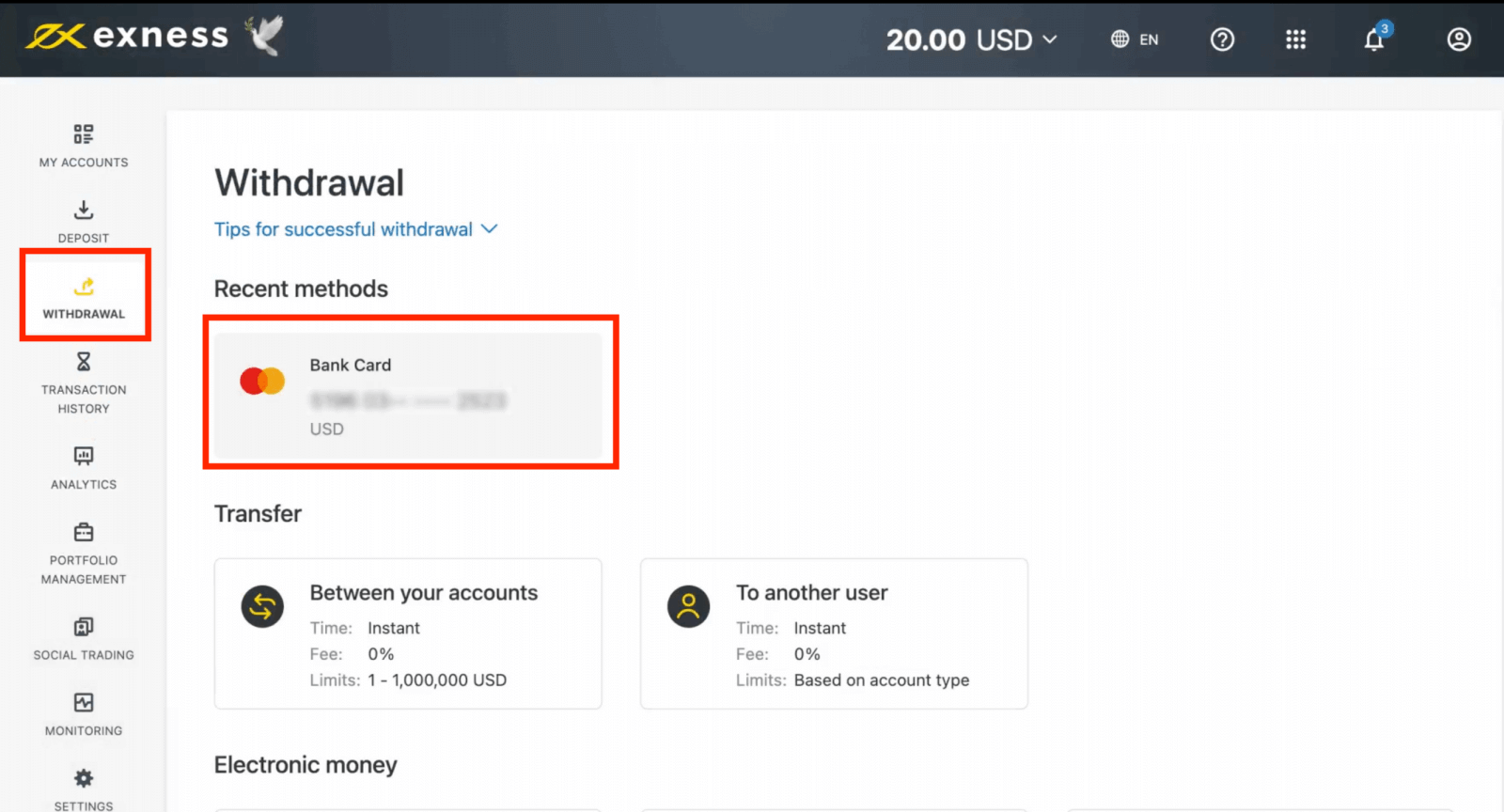
2. Fylltu út eyðublaðið, þar á meðal:
b. Veldu viðskiptareikninginn til að taka út af.
c. Sláðu inn upphæðina sem á að taka út í gjaldmiðli reikningsins þíns.
Smelltu á Halda áfram .
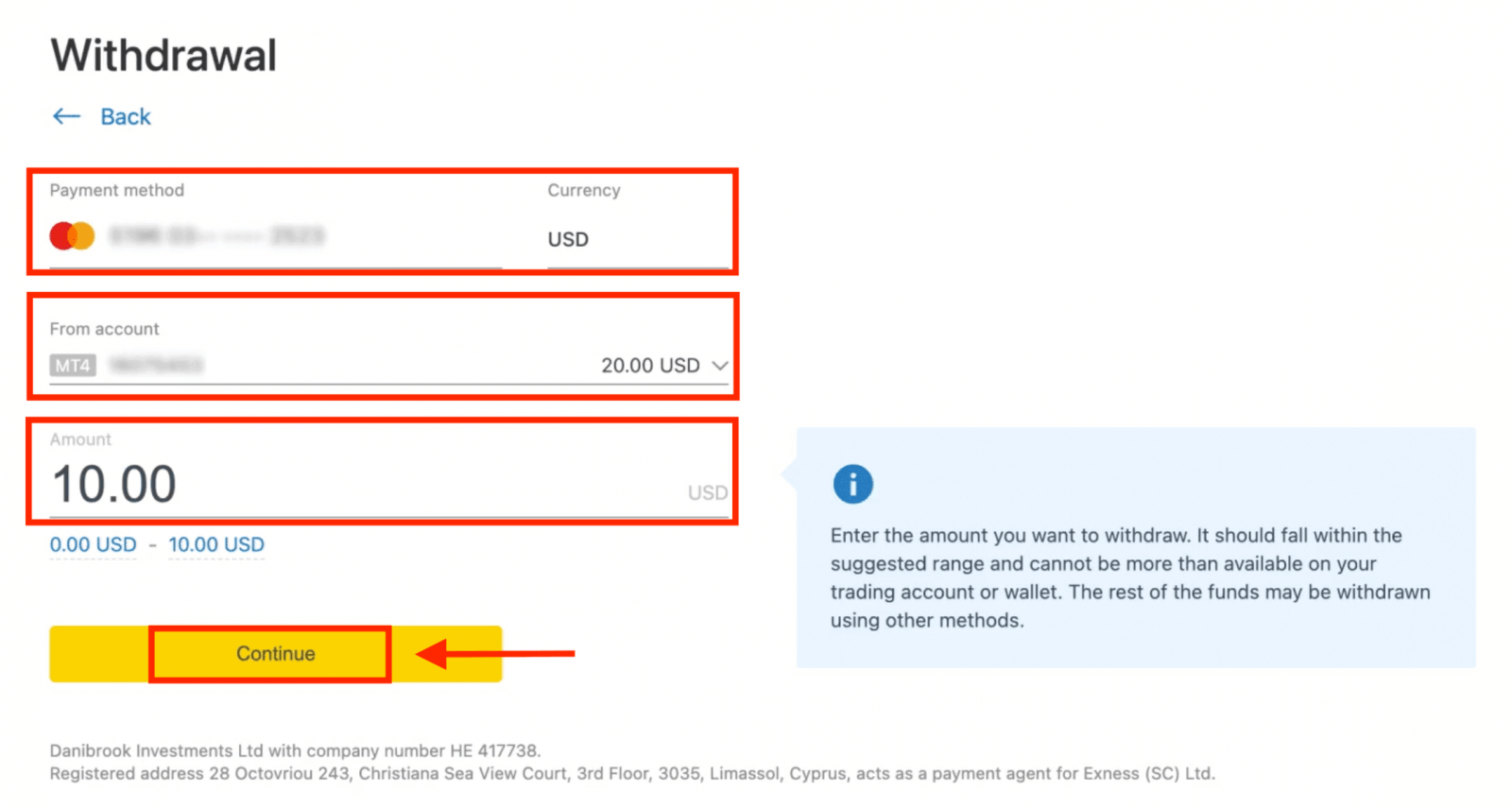
3. Viðskiptayfirlit verður kynnt; smelltu á Staðfesta til að halda áfram.
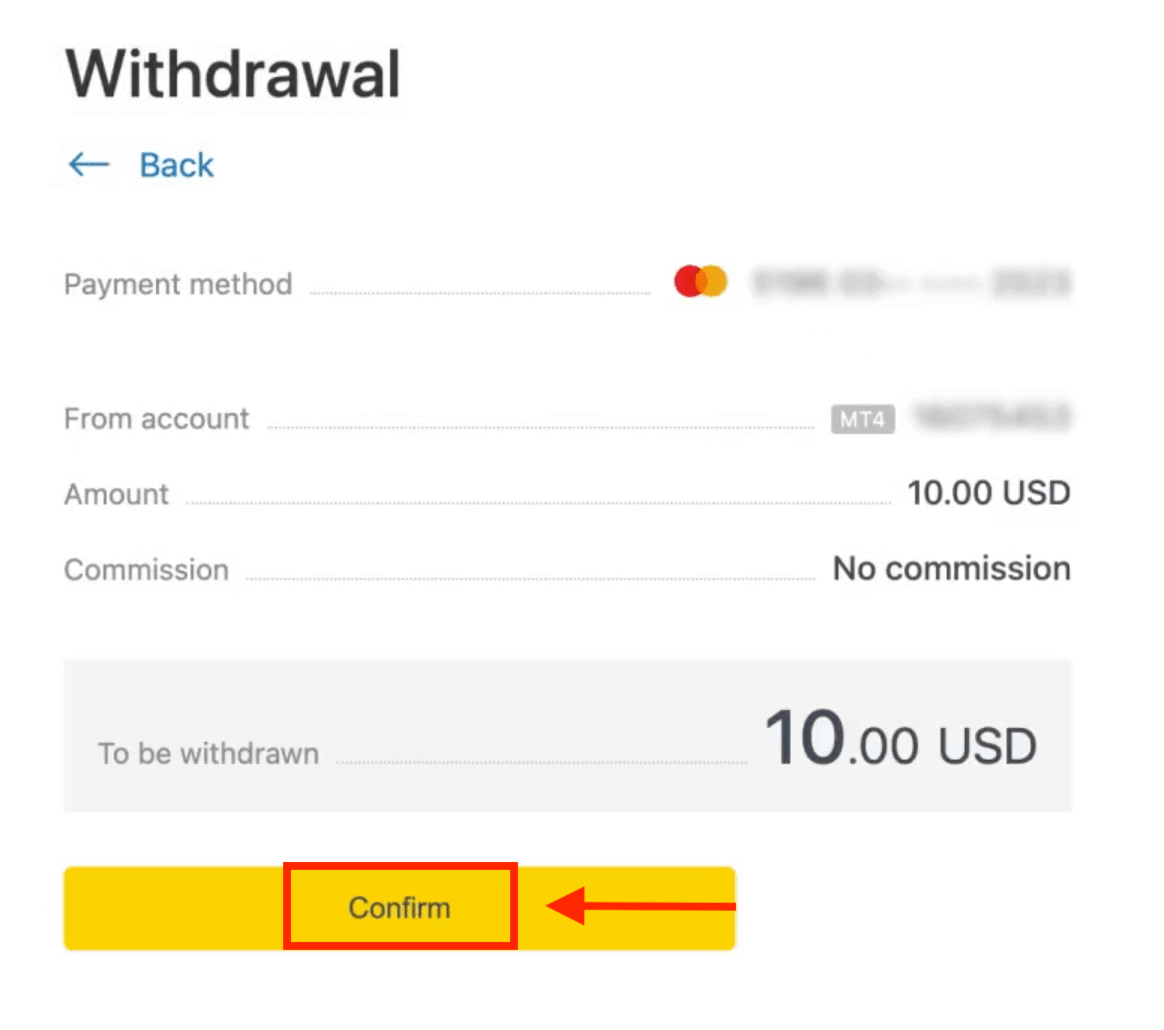
4. Sláðu inn staðfestingarkóðann sem sendur var til þín annað hvort með tölvupósti eða SMS (fer eftir öryggistegund persónulegra svæðis), smelltu síðan á Staðfesta .
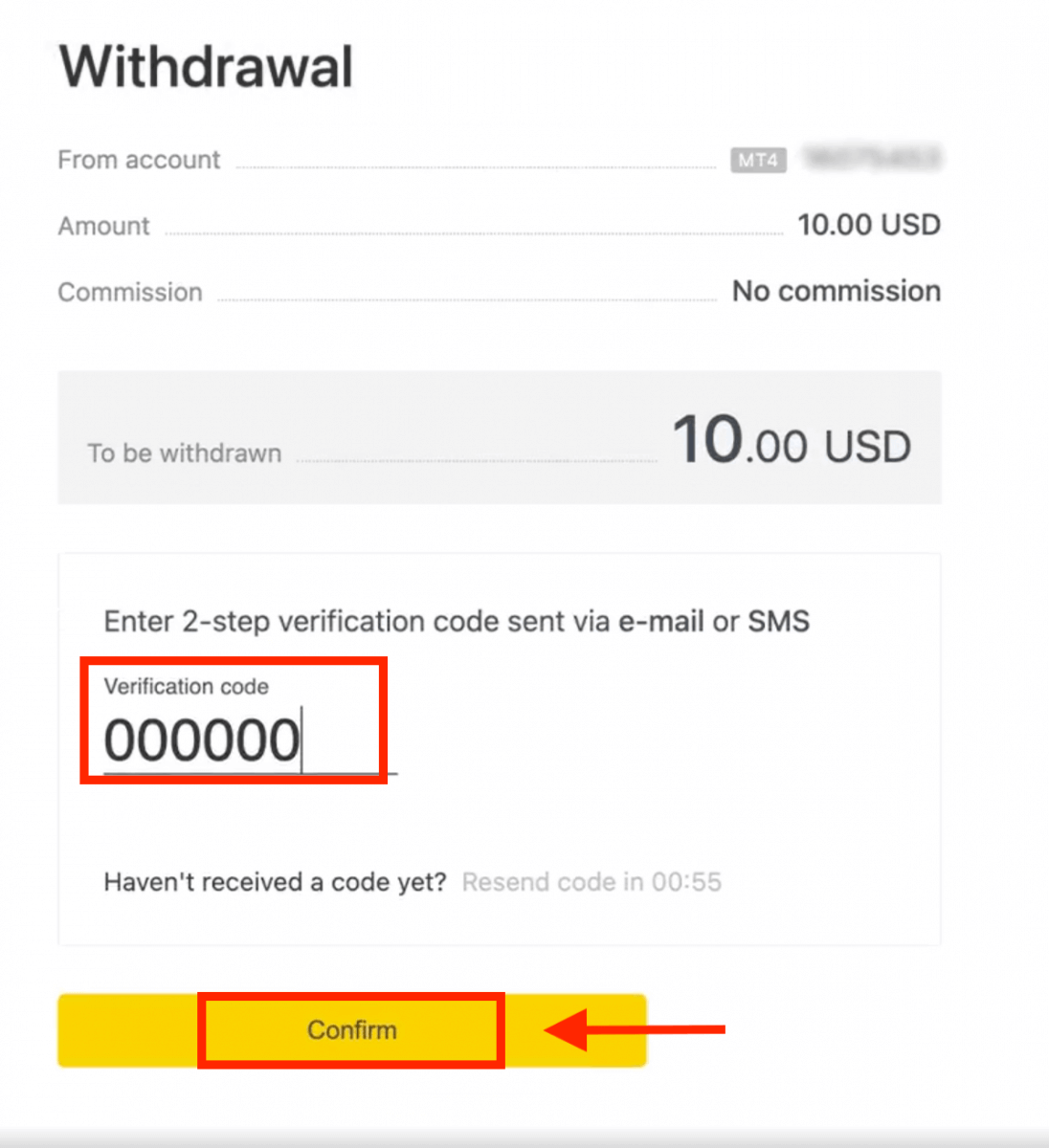
5. Skilaboð munu staðfesta að beiðninni sé lokið.
Ef bankakortið þitt er útrunnið
Þegar bankakortið þitt er útrunnið og bankinn hefur gefið út nýtt kort sem er tengt sama bankareikningi er endurgreiðsluferlið einfalt. Þú getur sent inn endurgreiðslubeiðni þína á venjulegan hátt:
- Farðu í Úttekt á þínu persónulega svæði og veldu Bankakort.
- Veldu færsluna sem tengist útrunnu bankakortinu.
- Haltu áfram með afturköllunarferlið.
Hins vegar, ef útrunnið kortið þitt er ekki tengt bankareikningi vegna þess að reikningnum þínum hefur verið lokað, ættir þú að hafa samband við þjónustudeildina og leggja fram sönnun fyrir því. Við munum síðan upplýsa þig um hvað þú ættir að gera til að biðja um endurgreiðslu á öðru tiltæku rafrænu greiðslukerfi.
Ef bankakortið þitt hefur týnst eða stolið
Ef kortið þitt hefur týnst eða stolið og ekki er lengur hægt að nota það til úttekta, vinsamlegast hafðu samband við þjónustudeildina með sönnun um aðstæður varðandi týnda/stolna kortið þitt. Við getum síðan aðstoðað þig við afturköllun þína ef nauðsynlegri reikningsstaðfestingu hefur verið lokið á fullnægjandi hátt.
Bankamillifærslur
Úttekt á Exness viðskiptareikningum þínum er þægileg með millifærslum, án þóknunargjalda af viðskiptum með þessum greiðslumáta.
1. Veldu millifærslu í úttektarhlutanum á þínu persónulega svæði. 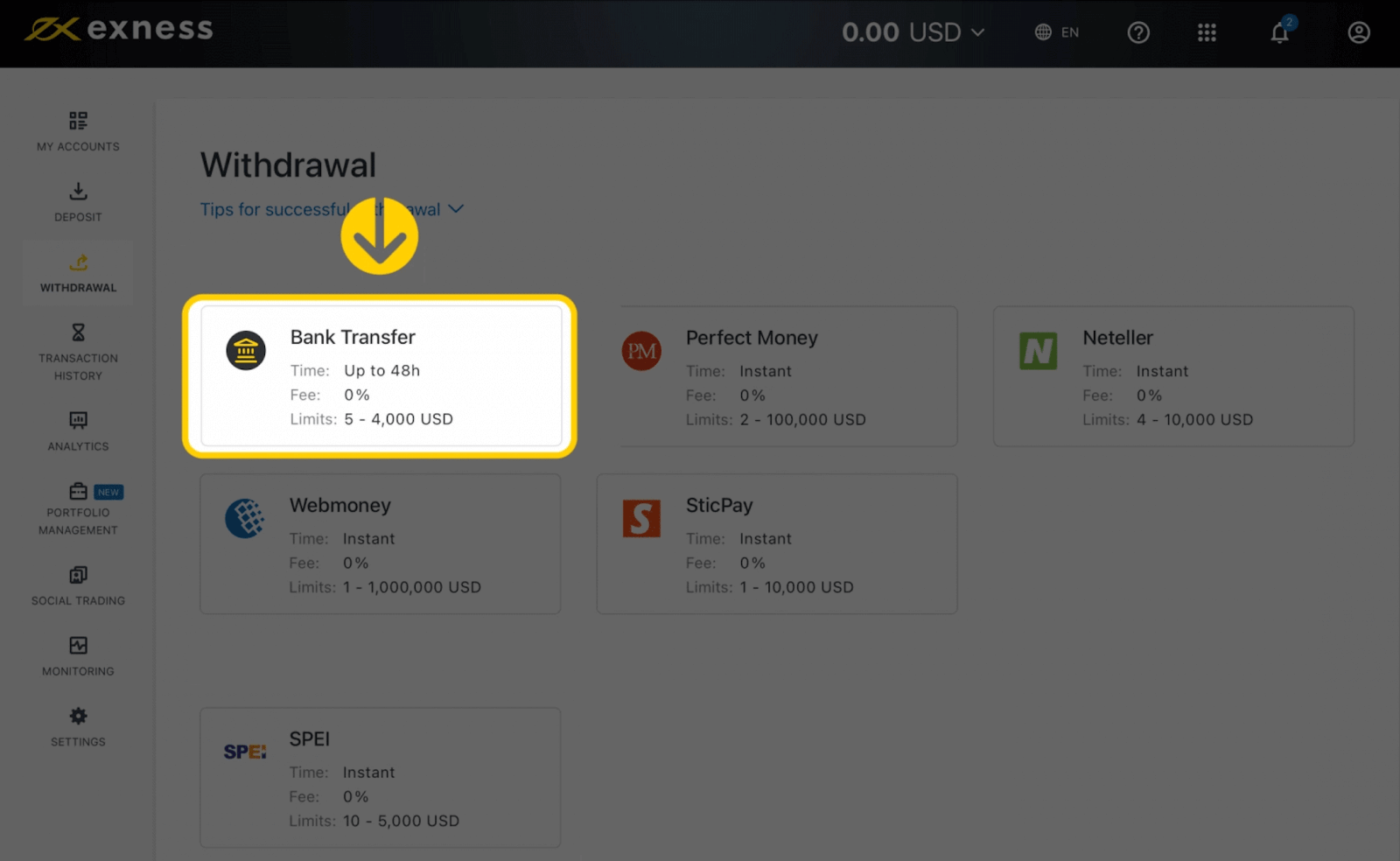
2. Veldu viðskiptareikninginn sem þú vilt taka fé af og tilgreindu úttektarupphæðina í gjaldmiðli reikningsins þíns. Smelltu á Halda áfram . 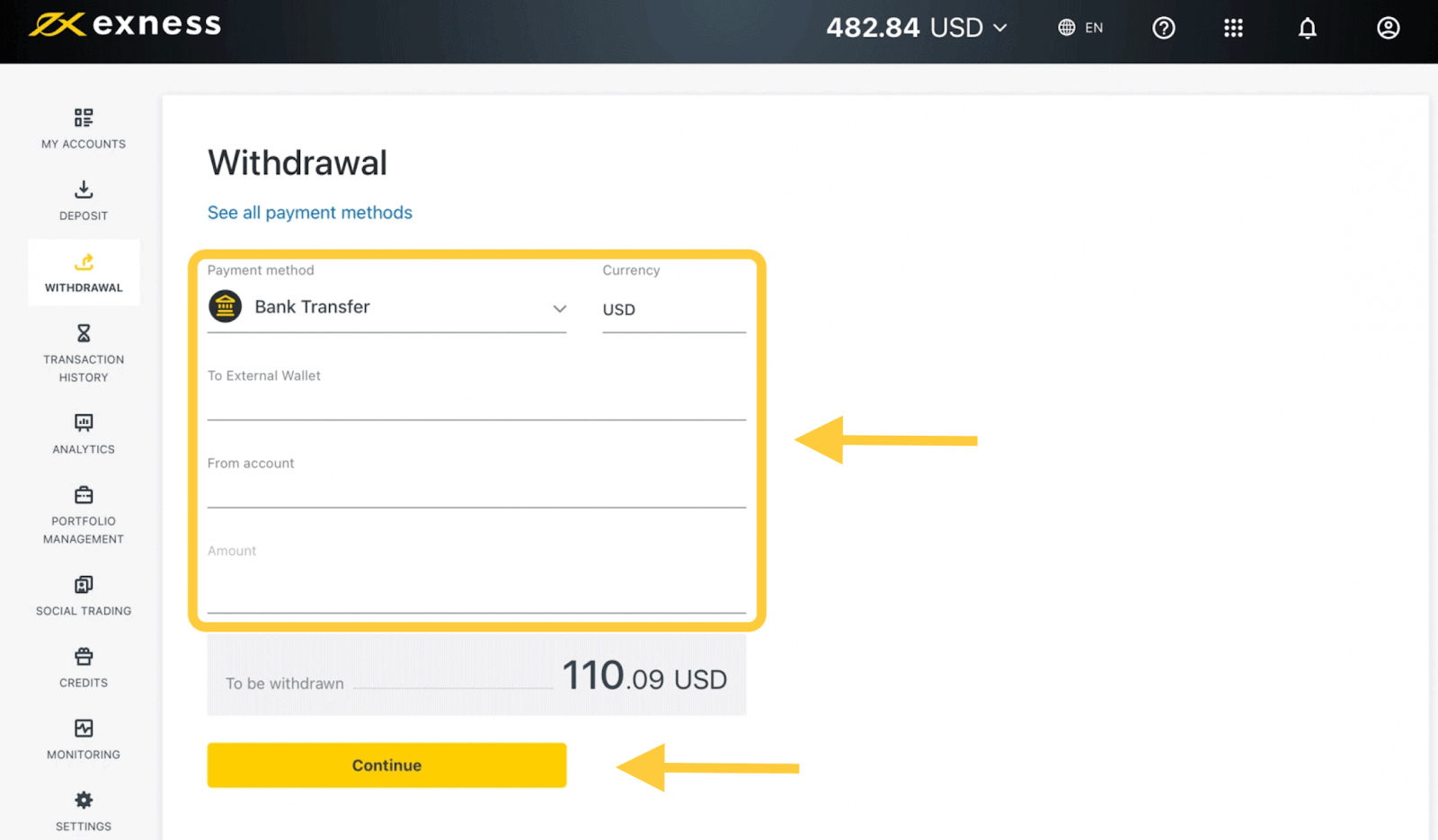
3. Yfirlit yfir viðskiptin verður sýnd. Sláðu inn staðfestingarkóðann sem sendur var til þín annað hvort með tölvupósti eða SMS, allt eftir öryggistegund þinni á persónulegu svæði. Smelltu á Staðfesta . 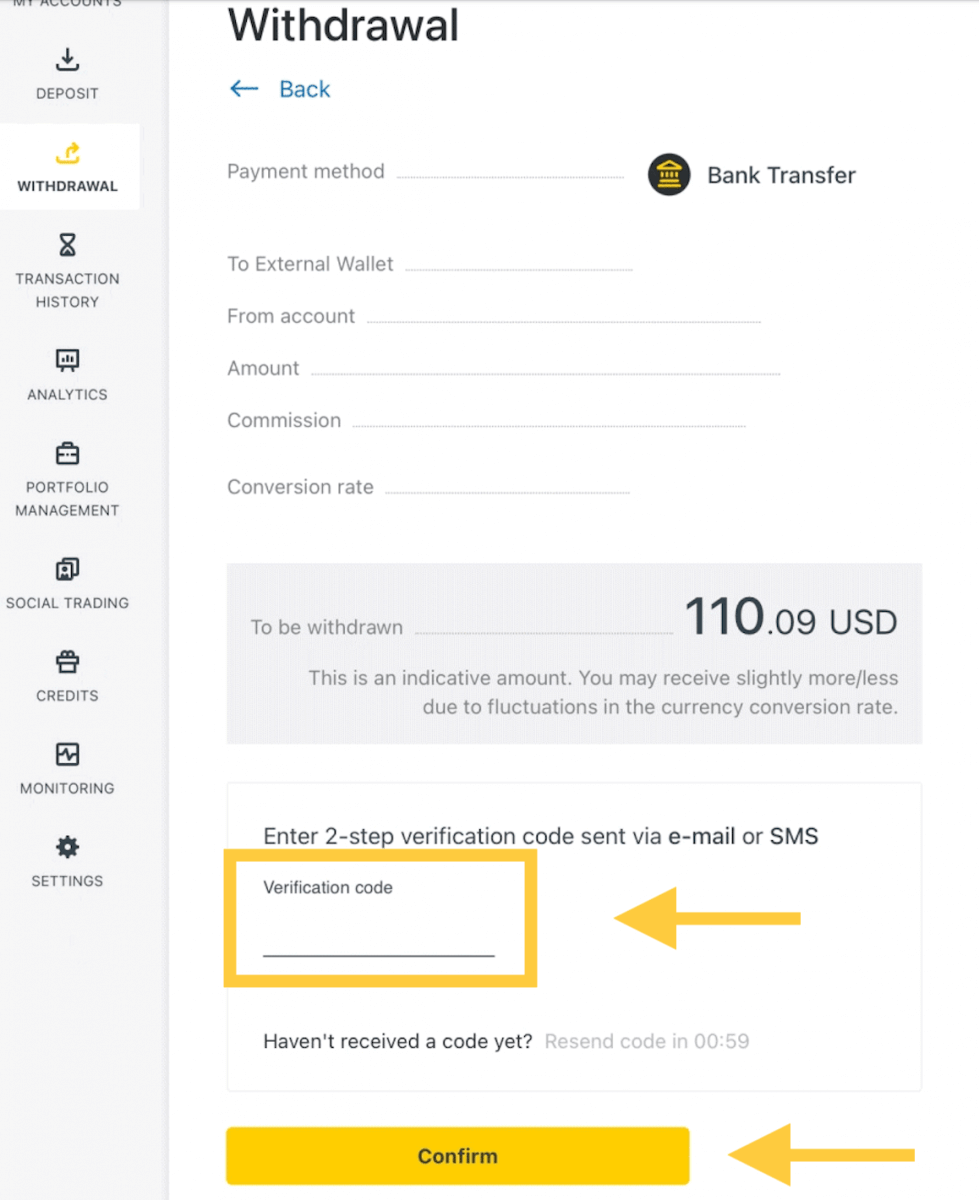
4. Á næstu síðu þarftu að velja/veita einhverjar upplýsingar, þar á meðal:
a. Nafn banka
b. Tegund bankareiknings
c. Bankareikningsnúmer
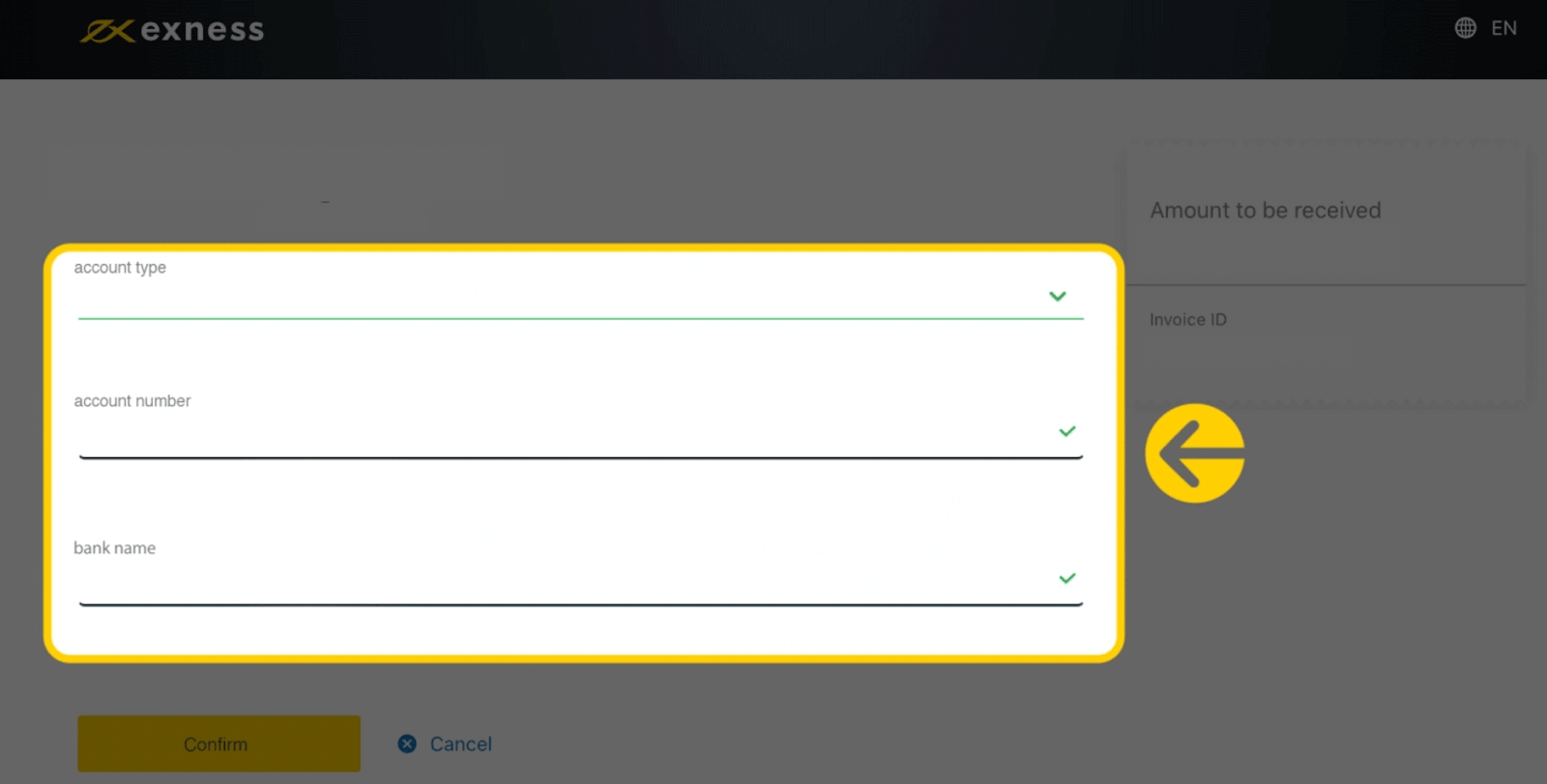
5. Smelltu á Staðfesta þegar upplýsingarnar hafa verið færðar inn.
6. Skjár mun staðfesta að afturkölluninni hafi verið lokið.
Dulritunargjaldmiðlar
Við tökum við úttektum í dulritunargjaldmiðlum til að gera viðskiptaferðina þína skilvirkari. Af þeim sökum skulum við útskýra fyrir þér hvernig þú getur gert það.1. Farðu í Úttektarhlutann á þínu persónulega svæði og smelltu á Bitcoin (BTC) .
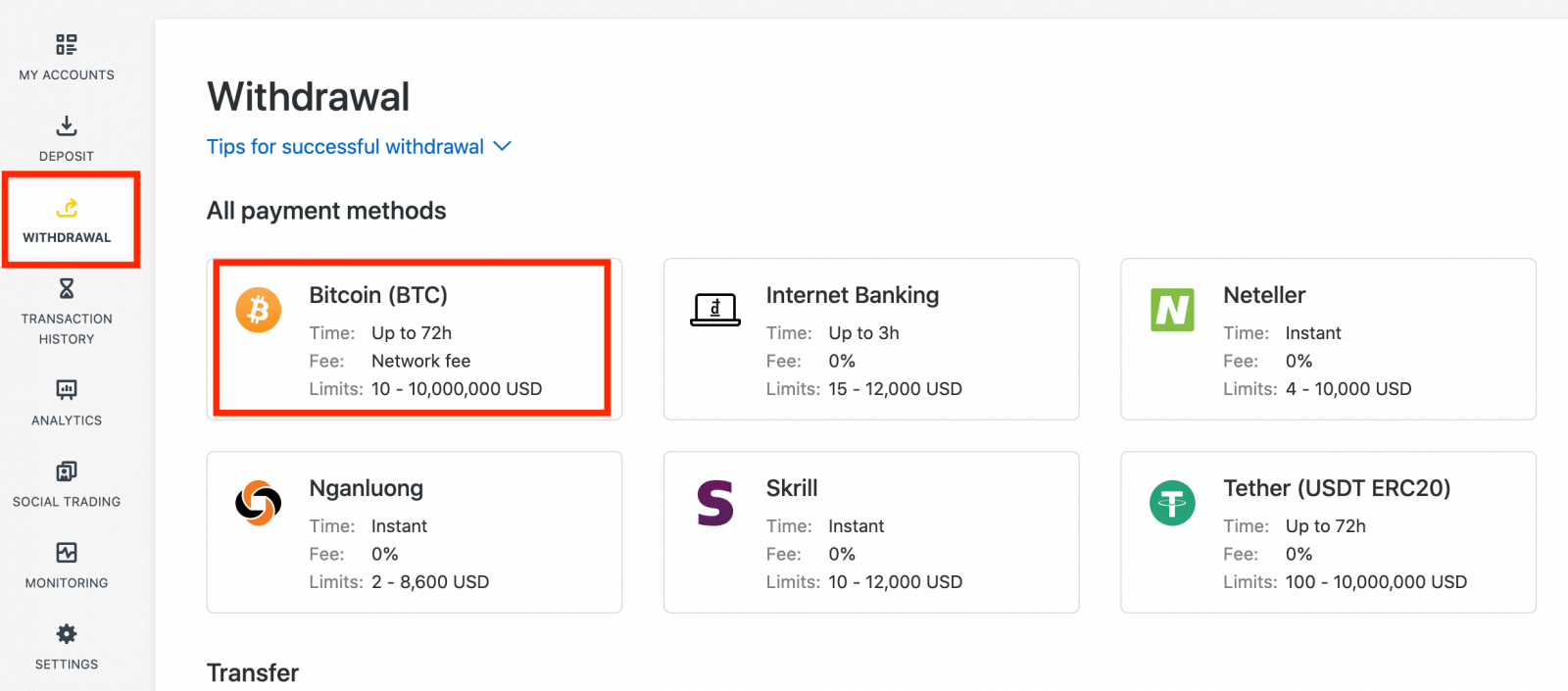
2. Þú verður beðinn um að gefa upp ytra Bitcoin veski heimilisfang (þetta er persónulega Bitcoin veskið þitt). Finndu ytra veskið þitt sem birtist í persónulegu Bitcoin veskinu þínu og afritaðu þetta heimilisfang.
3. Sláðu inn ytra veskis heimilisfangið og upphæðina sem þú vilt taka út og smelltu síðan á Halda áfram .
Gættu þess að gefa upp þetta nákvæmlega eða fjármunir gætu tapast og óafturkræfir og úttektarupphæðin.
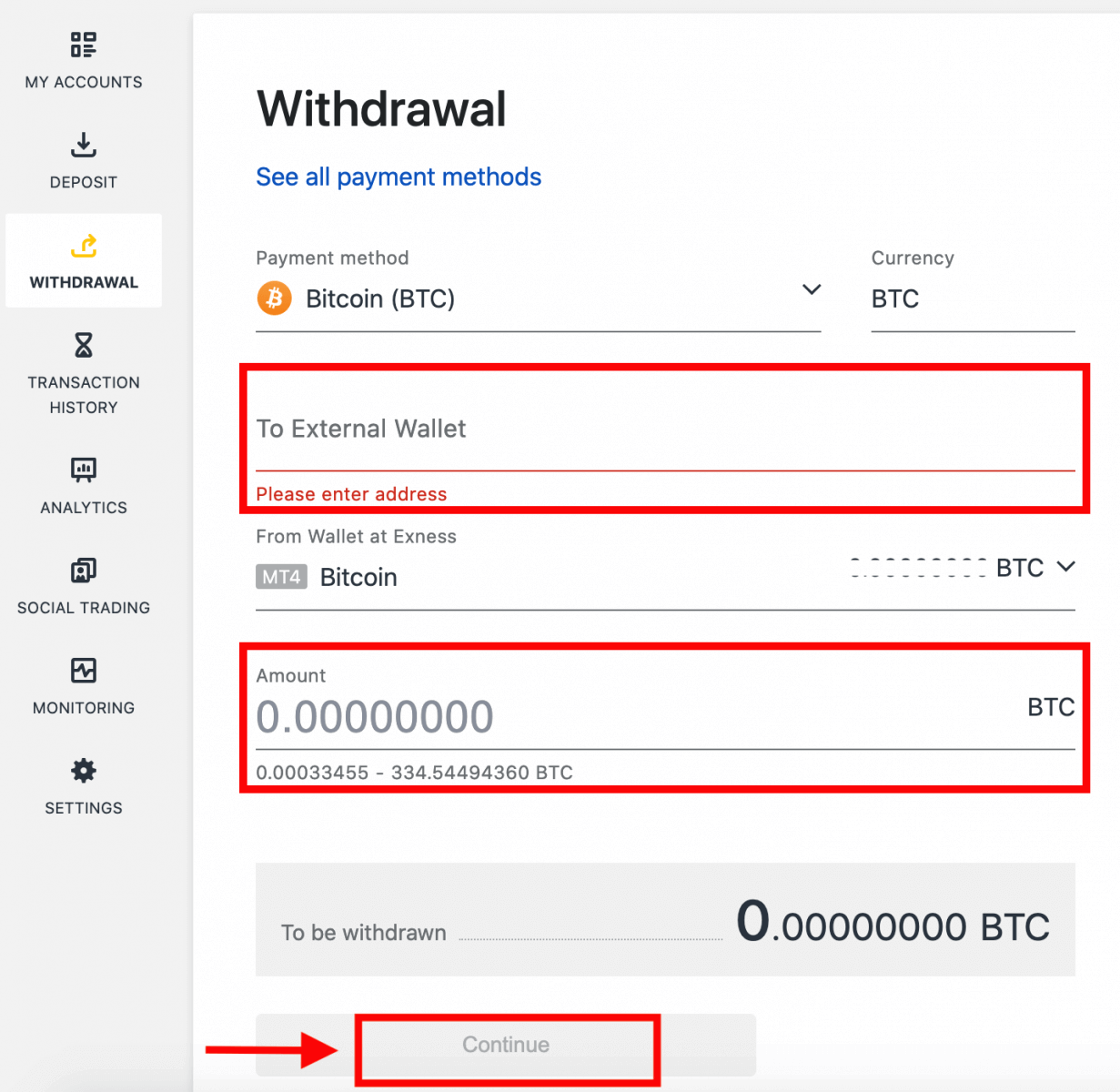
4. Staðfestingarskjár mun sýna allar upplýsingar um afturköllun þína, þar á meðal öll úttektargjöld; ef þú ert sáttur skaltu smella á Staðfesta.
5. Staðfestingarskilaboð verða send á öryggistegund Exness reikningsins þíns; sláðu inn staðfestingarkóðann og smelltu síðan á Staðfesta.
6. Eitt síðasta staðfestingarskilaboð mun láta þig vita að afturkölluninni sé lokið og í vinnslu.
Sjáðu tvær úttektarfærslur í stað einnar?
Eins og þú veist nú þegar, þá virkar úttekt fyrir Bitcoin í formi endurgreiðslu (svipað og bankakortaúttektir). Þess vegna, þegar þú tekur út upphæð sem er hærri en óendurgreiddar innstæður, skiptir kerfið innbyrðis þeirri færslu í endurgreiðslu og úttekt á hagnaði. Þetta er ástæðan fyrir því að þú sérð tvær færslur í stað einnar.
Segðu til dæmis að þú leggur inn 4 BTC og græðir 1 BTC af viðskiptum, sem gefur þér samtals 5 BTC. Ef þú tekur út 5 BTC muntu sjá tvö viðskipti - ein fyrir upphæðina 4 BTC (endurgreiðsla á innborgun þinni) og önnur fyrir 1 BTC (hagnað).
Algengar spurningar (algengar spurningar)
Úttektargjöld
Engin gjöld eru innheimt við úttekt en sum greiðslukerfi geta lagt á færslugjald. Það er best að vera meðvitaður um gjöld fyrir greiðslukerfið þitt áður en þú ákveður að nota það fyrir innlán.
Afgreiðslutími afturköllunar
Langflestar úttektir með rafrænum greiðslukerfum (EPS) eru framkvæmdar samstundis, sem þýðir að viðskiptin eru endurskoðuð innan nokkurra sekúndna (að hámarki 24 klukkustundir) án handvirkrar vinnslu. Vinnslutími getur verið breytilegur eftir því hvaða aðferð er notuð, með meðalvinnslu venjulega þann tíma sem búast má við, en það er hægt að taka hámarkslengdina sem sýnd er fyrir neðan þetta (Allt að x klukkustundir/dagar, til dæmis). Ef farið er fram úr tilgreindum afturköllunartíma, vinsamlegast hafðu samband við þjónustudeild Exness svo við getum aðstoðað þig við úrræðaleit.
Forgangur greiðslukerfis
Til að tryggja að viðskipti þín endurspeglast tímanlega skaltu athuga forgang greiðslukerfisins til að veita skilvirka þjónustu og uppfylla fjármálareglur. Þetta þýðir að úttektir í gegnum skráða greiðslumáta ættu að fara fram í þessum forgangi:
- Endurgreiðsla bankakorts
- Bitcoin endurgreiðsla
- Hagnaðarúttektir, að fylgja innborgunar- og úttektarhlutföllum sem útskýrt var áður.
Frestur og afturköllun
Innan frestsins er engin takmörkun á því hversu mikið fjármagn er hægt að taka út eða flytja. Hins vegar er ekki hægt að taka út með þessum greiðslumáta:- Bankakort
- Crypto veski
- Fullkomnir peningar
Hvað ætti ég að gera ef greiðslukerfið sem notað er fyrir innborgunina er ekki tiltækt meðan á úttektinni stendur?
Ef greiðslukerfið sem notað er við innborgun er ekki tiltækt meðan á úttekt stendur, vinsamlegast hafðu samband við þjónustudeild okkar með spjalli, tölvupósti eða hringingu, til að fá val. Við munum vera fús til að hjálpa þér.Athugaðu að þó að þetta sé ekki kjöraðstæður gætum við stundum þurft að slökkva á tilteknum greiðslukerfum vegna viðhaldsvandamála hjá þjónustuveitunni. Við hörmum hvers kyns óþægindi og erum alltaf tilbúin að styðja þig.
Af hverju fæ ég villuna „ófullnægjandi fjármunir“ þegar ég tek peningana mína út?
Það getur verið að það sé ekki nóg tiltækt fé á viðskiptareikningnum til að ljúka úttektarbeiðni.Vinsamlegast staðfestu eftirfarandi:
- Það eru engar opnar stöður á viðskiptareikningnum.
- Viðskiptareikningurinn sem valinn er fyrir úttektina er sá rétti.
- Það er nóg fé til úttektar á völdum viðskiptareikningi.
- Umreikningsgengi þess gjaldmiðils sem valinn er veldur því að ekki er beðið um nægilegt fjármagn.
Fyrir frekari aðstoð
Ef þú hefur staðfest þetta og færð enn villuna „ófullnægjandi fjármunir“, vinsamlegast hafðu samband við þjónustudeild Exness með þessar upplýsingar til að fá aðstoð:
- Númer viðskiptareiknings.
- Heiti greiðslukerfisins sem þú notar.
- Skjáskot eða mynd af villuboðunum sem þú færð (ef einhver er).
Ályktun: Skráðu þig óaðfinnanlega inn og taktu fé frá Exness
Innskráning og úttekt peninga frá Exness eru nauðsynleg ferli til að stjórna viðskiptareikningnum þínum á skilvirkan hátt. Með því að fylgja þessari handbók geturðu auðveldlega fengið aðgang að reikningnum þínum og séð um úttektarbeiðnir þínar af öryggi. Hvort sem þú ert að fá aðgang að fjármunum þínum eða stjórna viðskiptastarfsemi þinni, býður Exness upp á notendavænan vettvang til að mæta þörfum þínum. Gakktu úr skugga um að þú fylgir þessum skrefum til að auðvelda slétt og skilvirkt viðskiptaferli, sem styður heildarárangur þinn í viðskiptum.